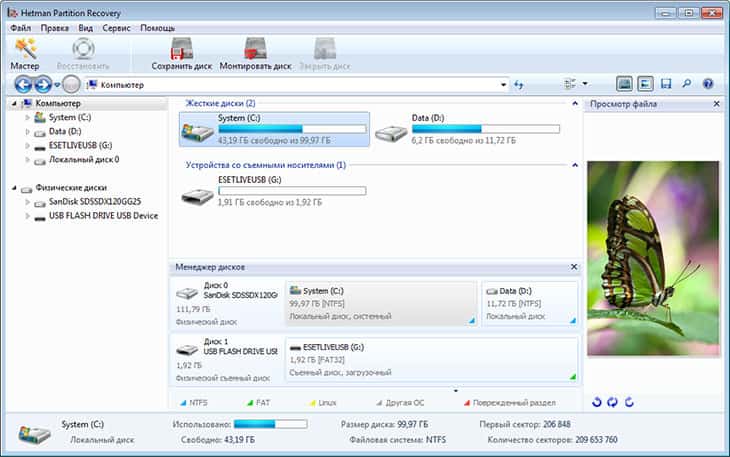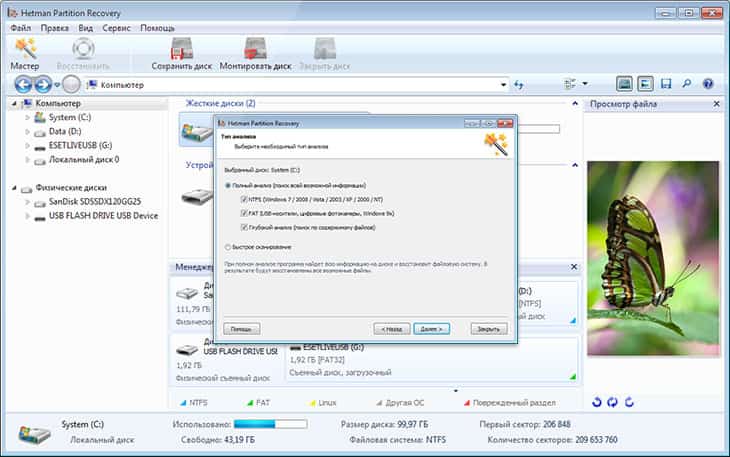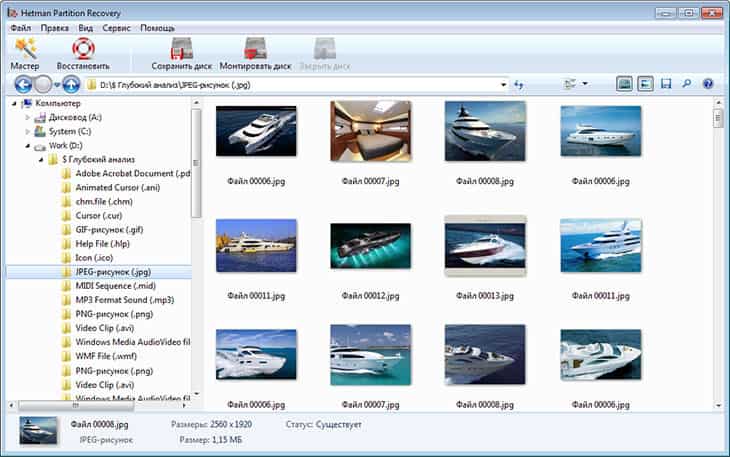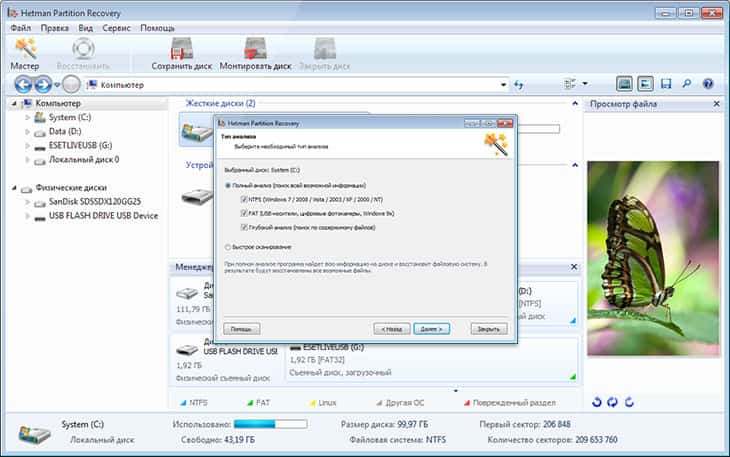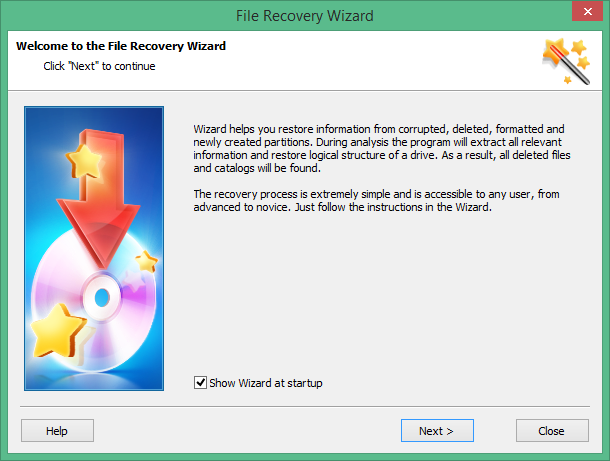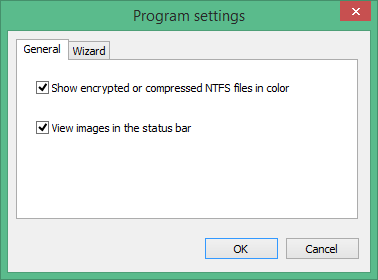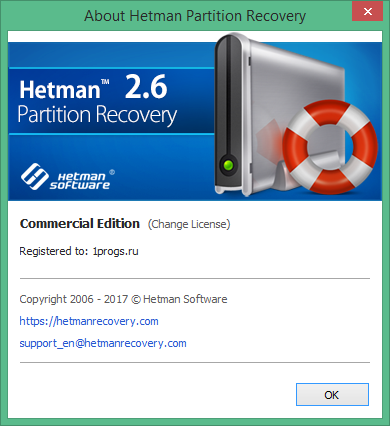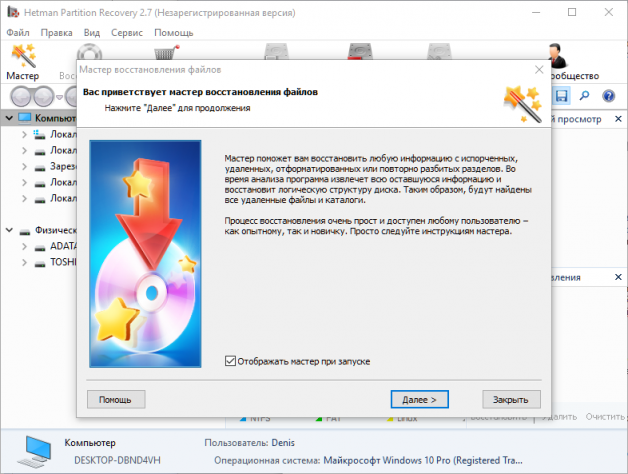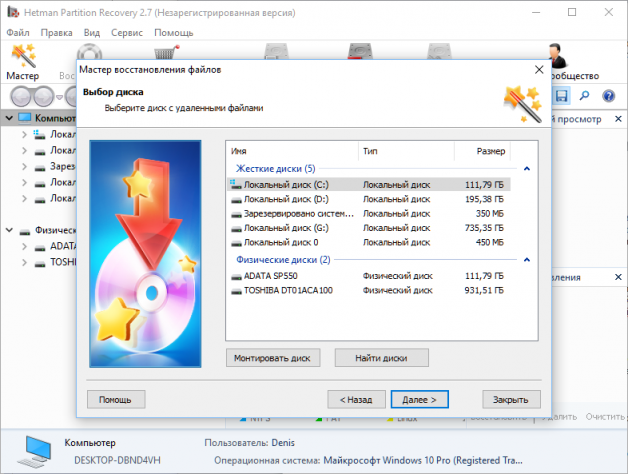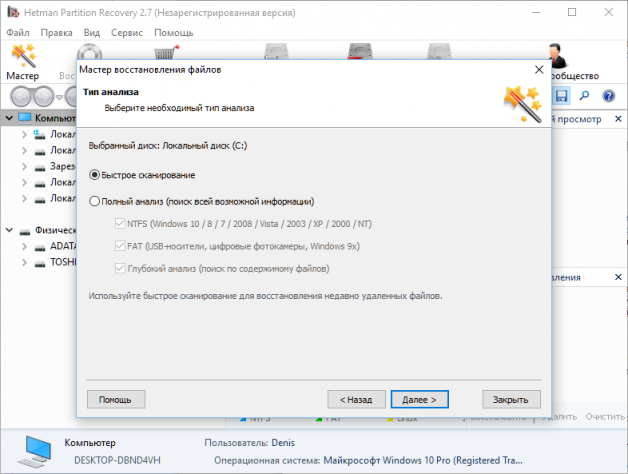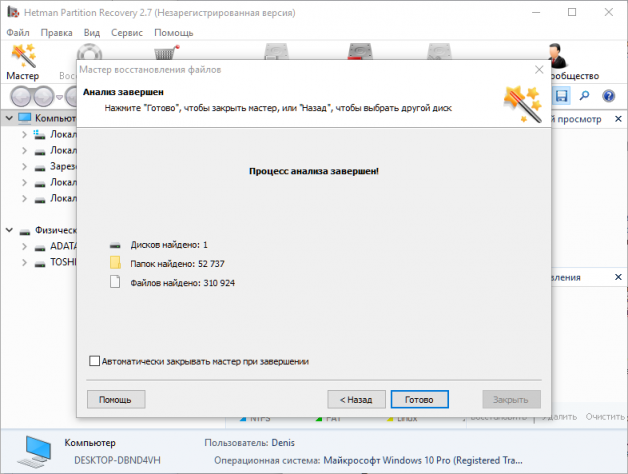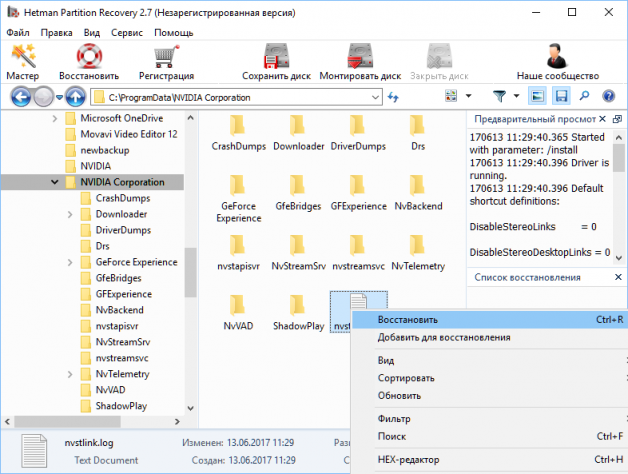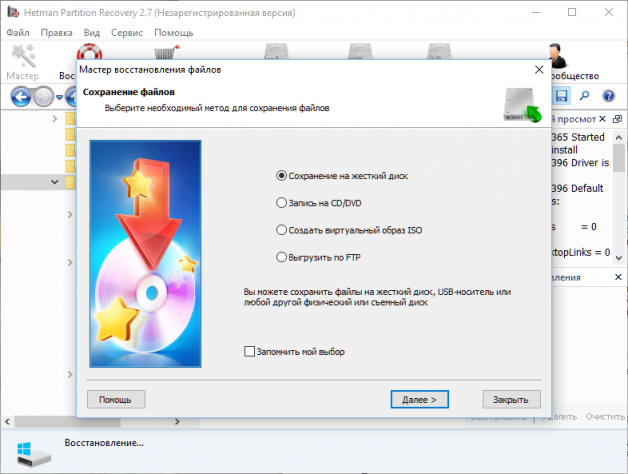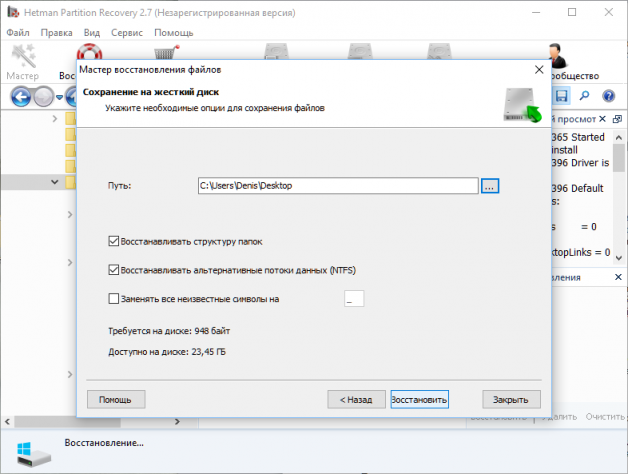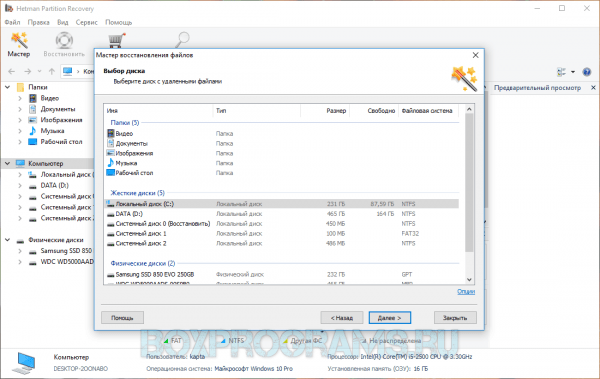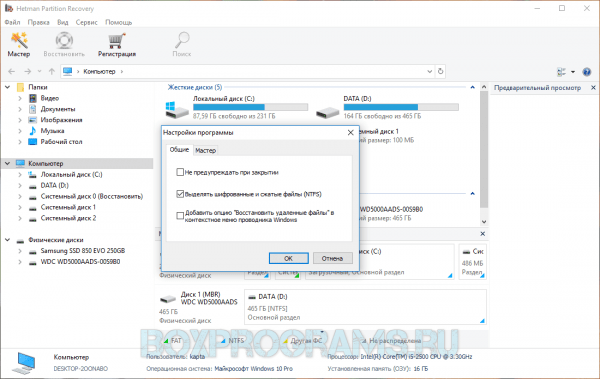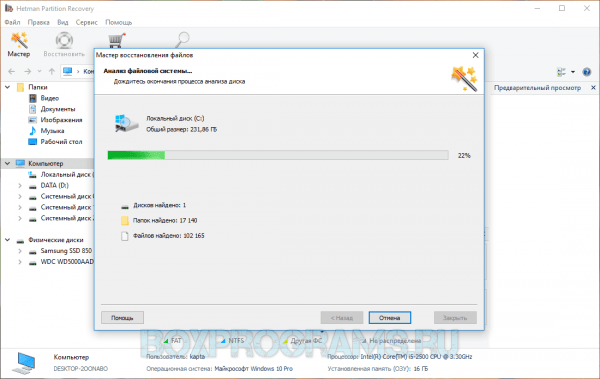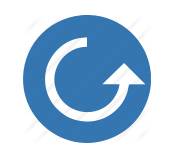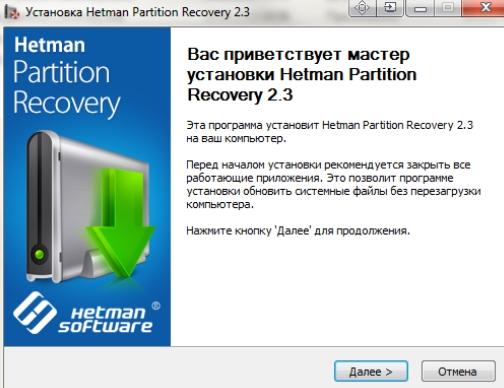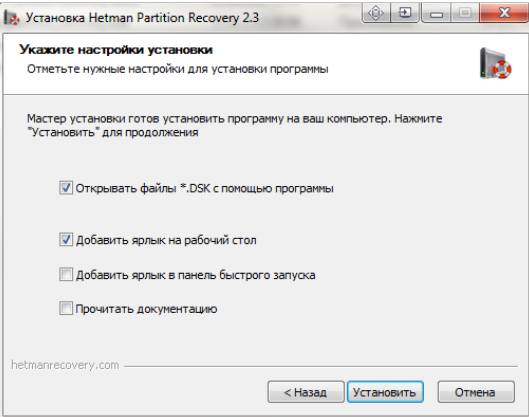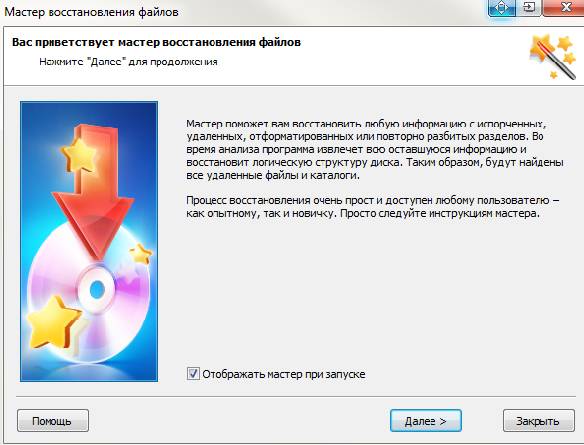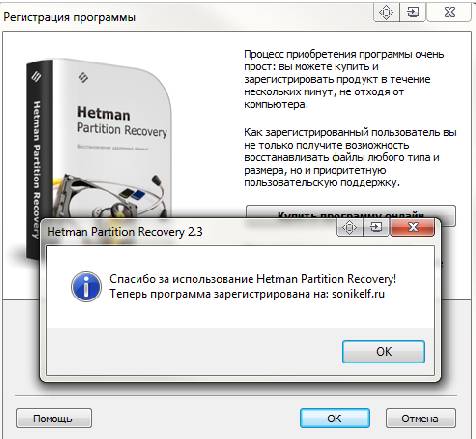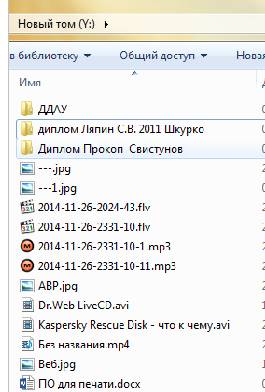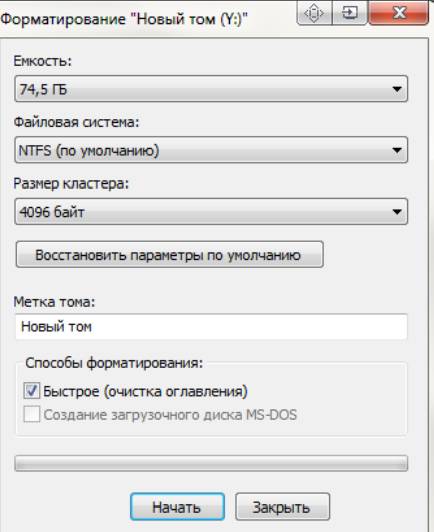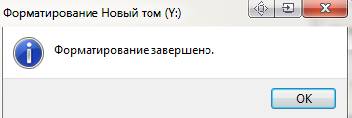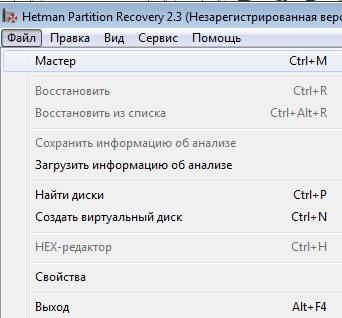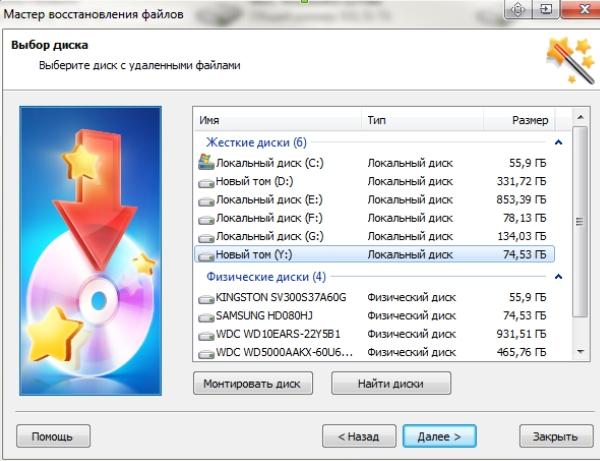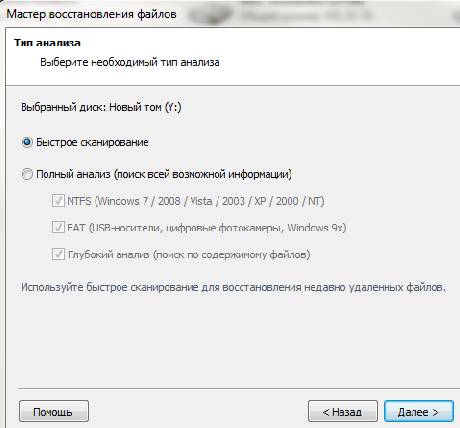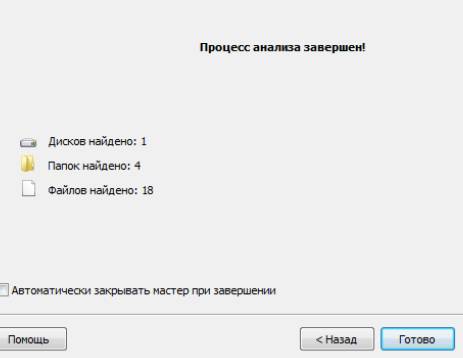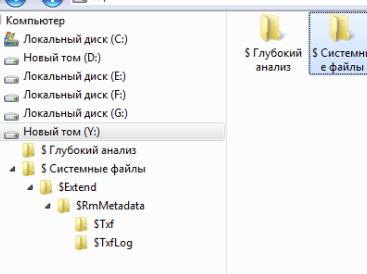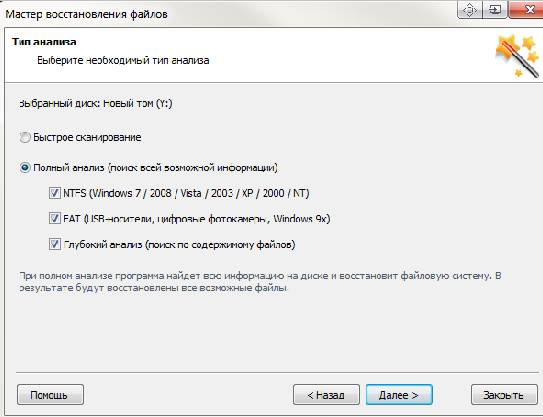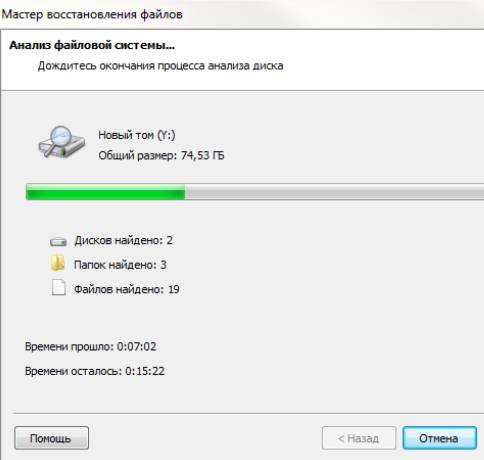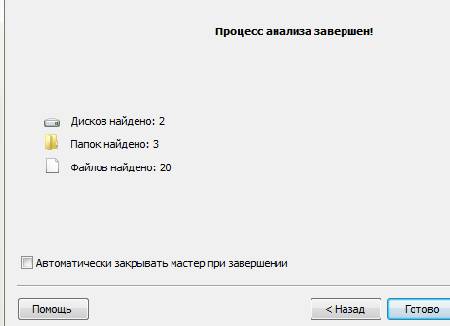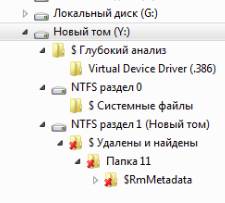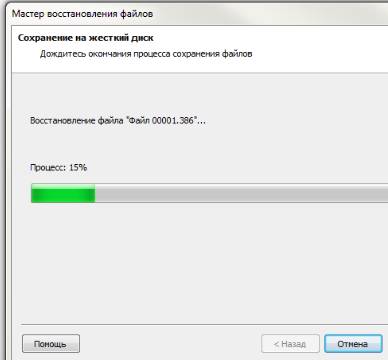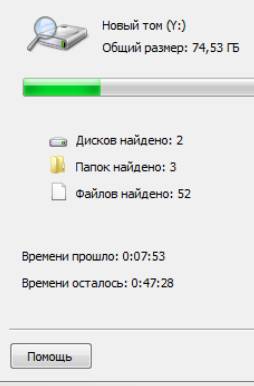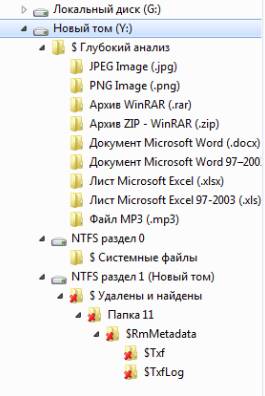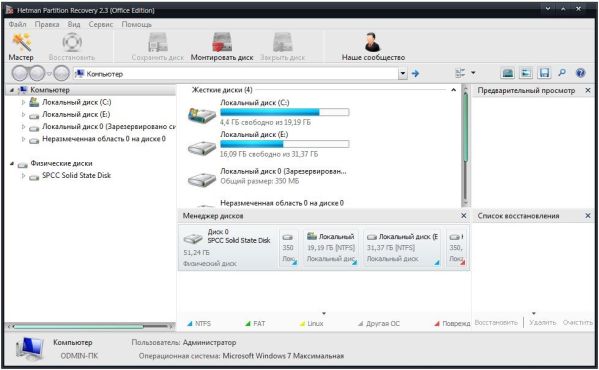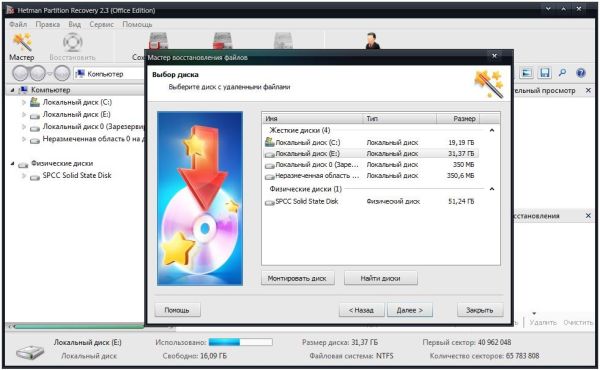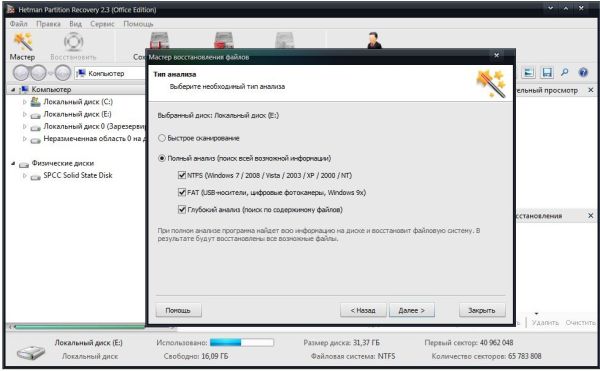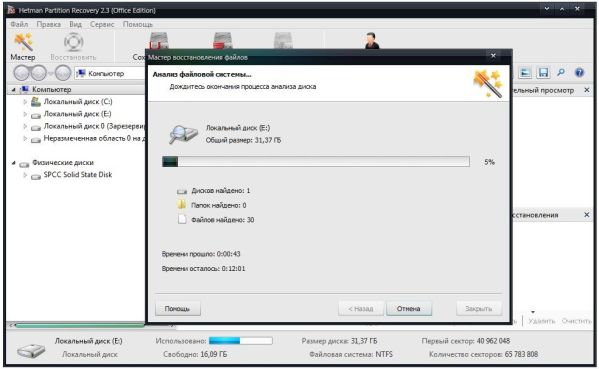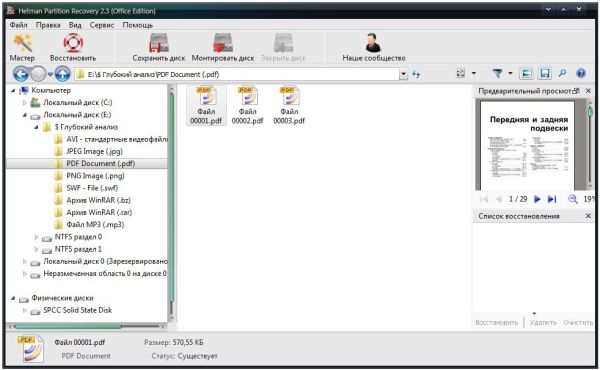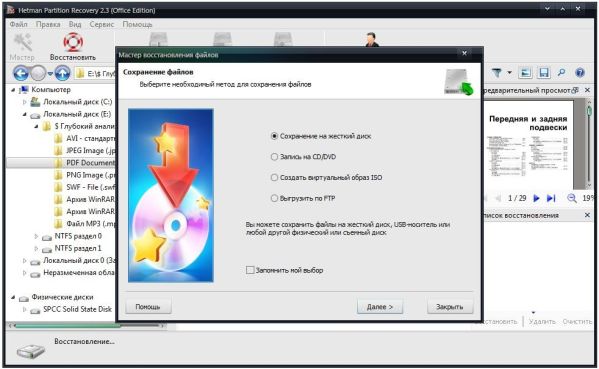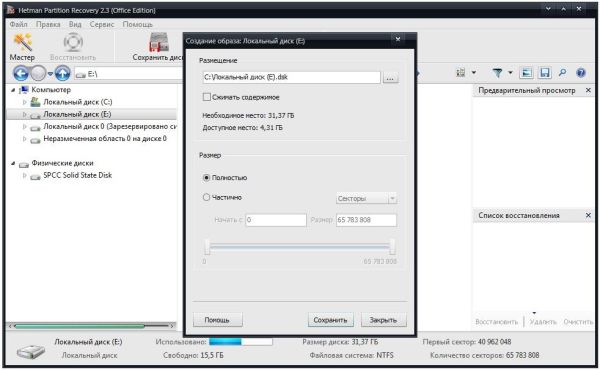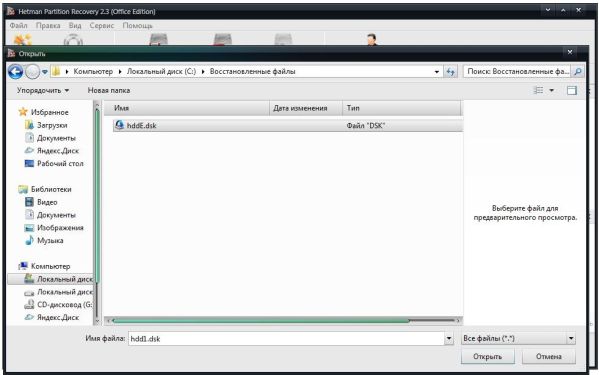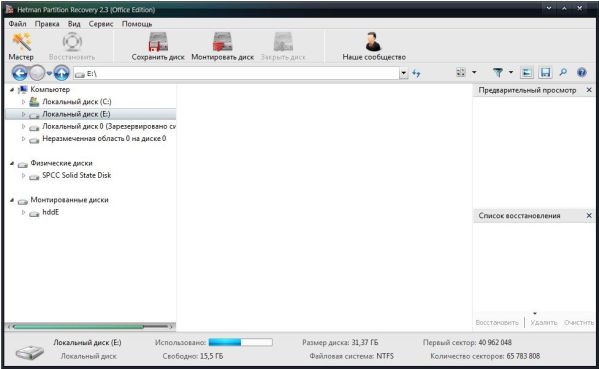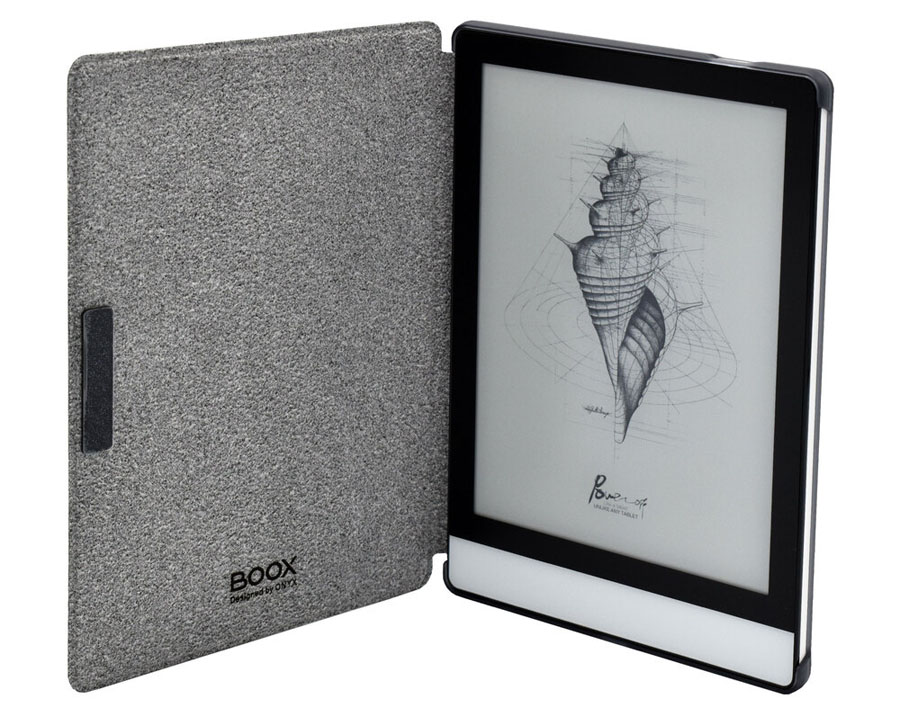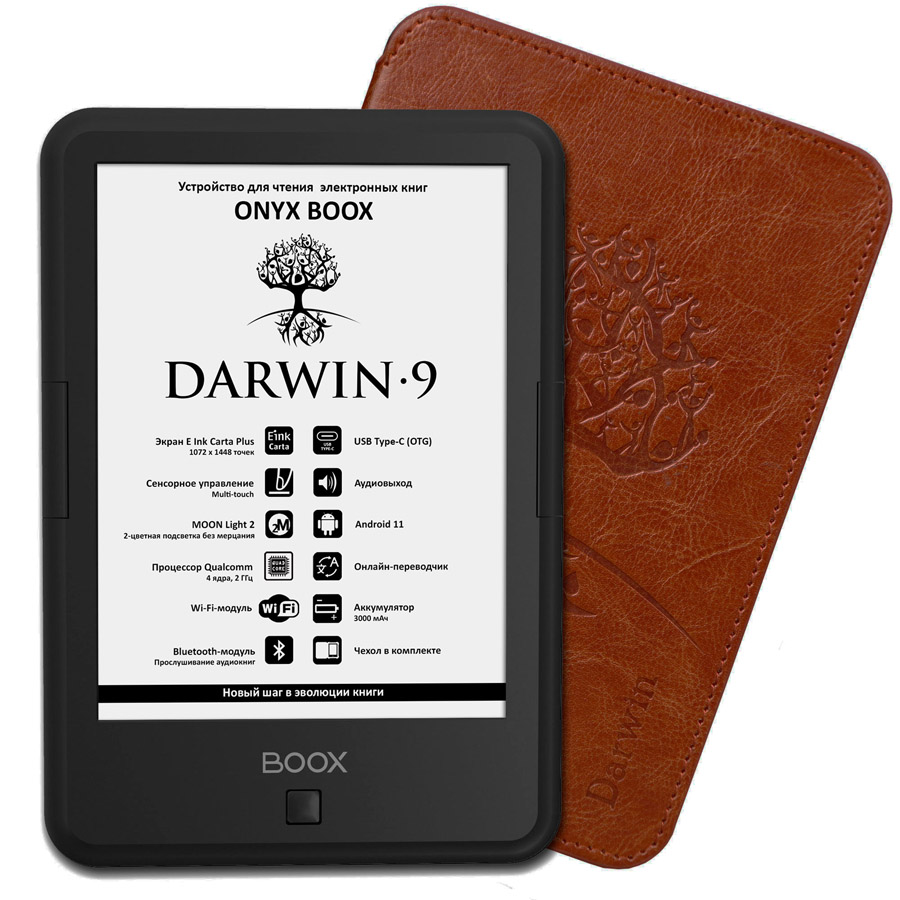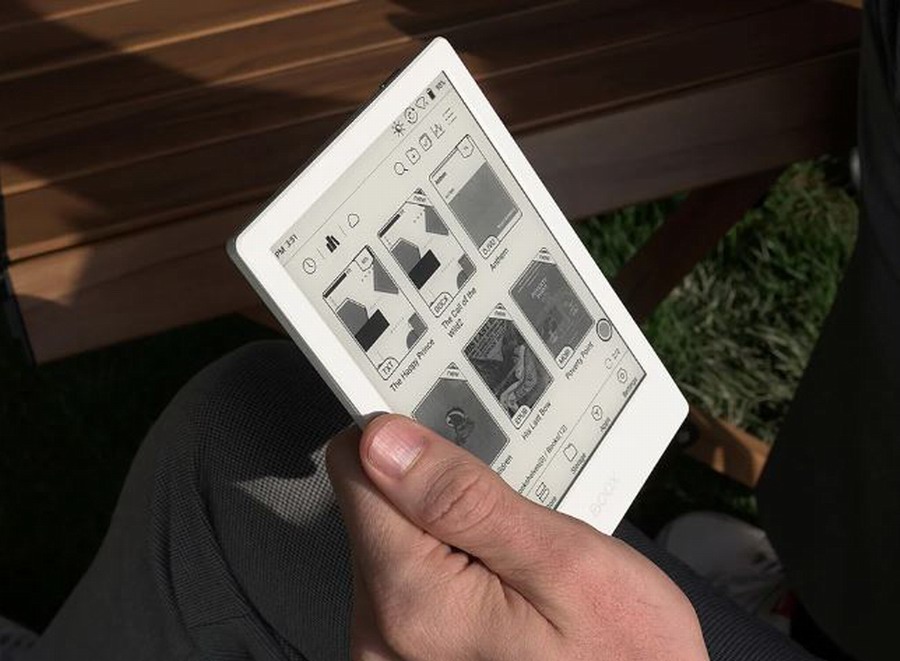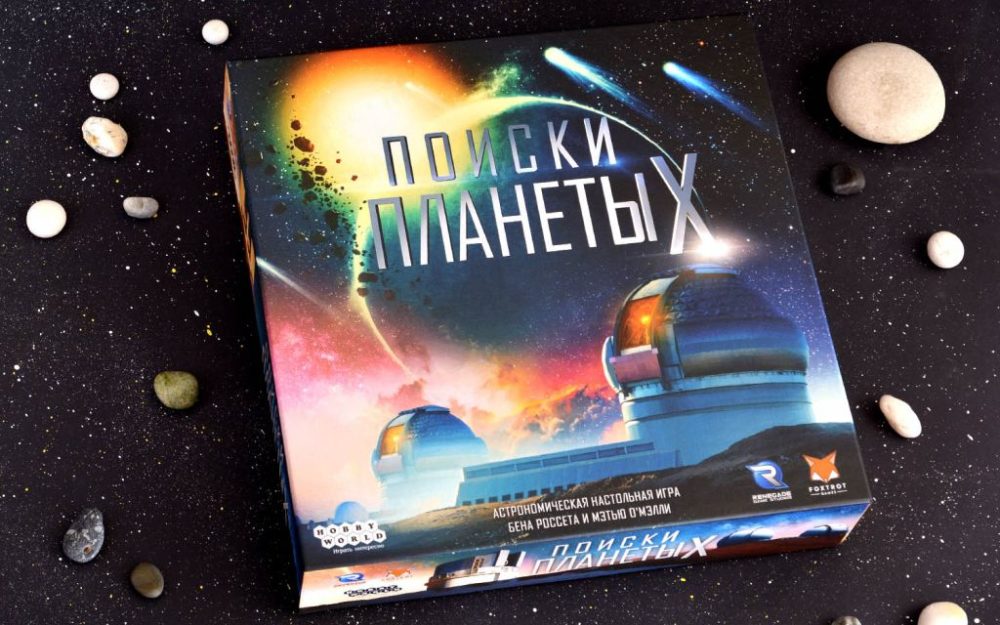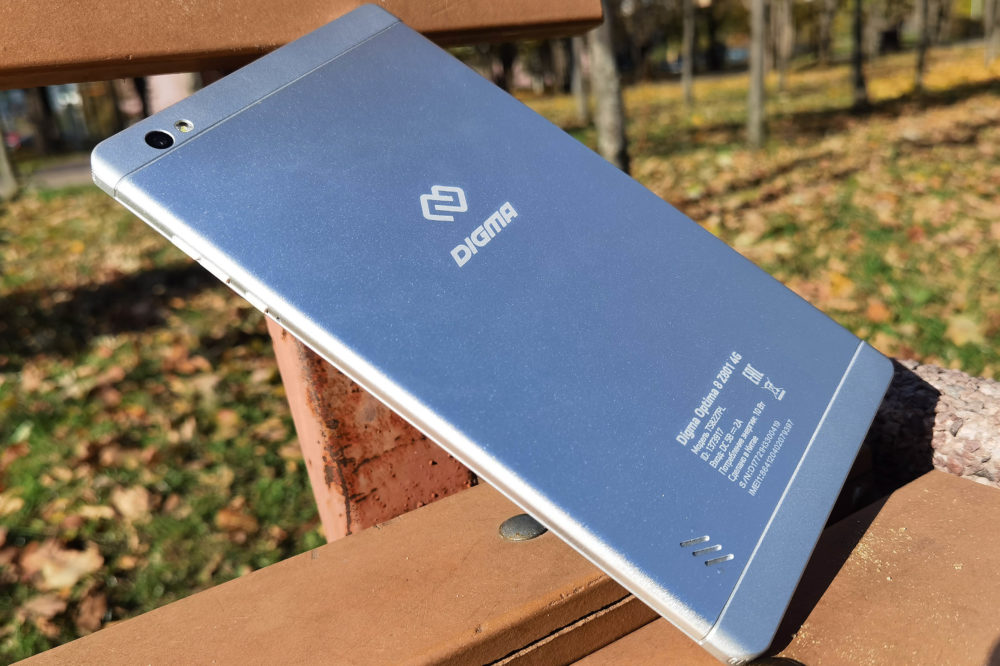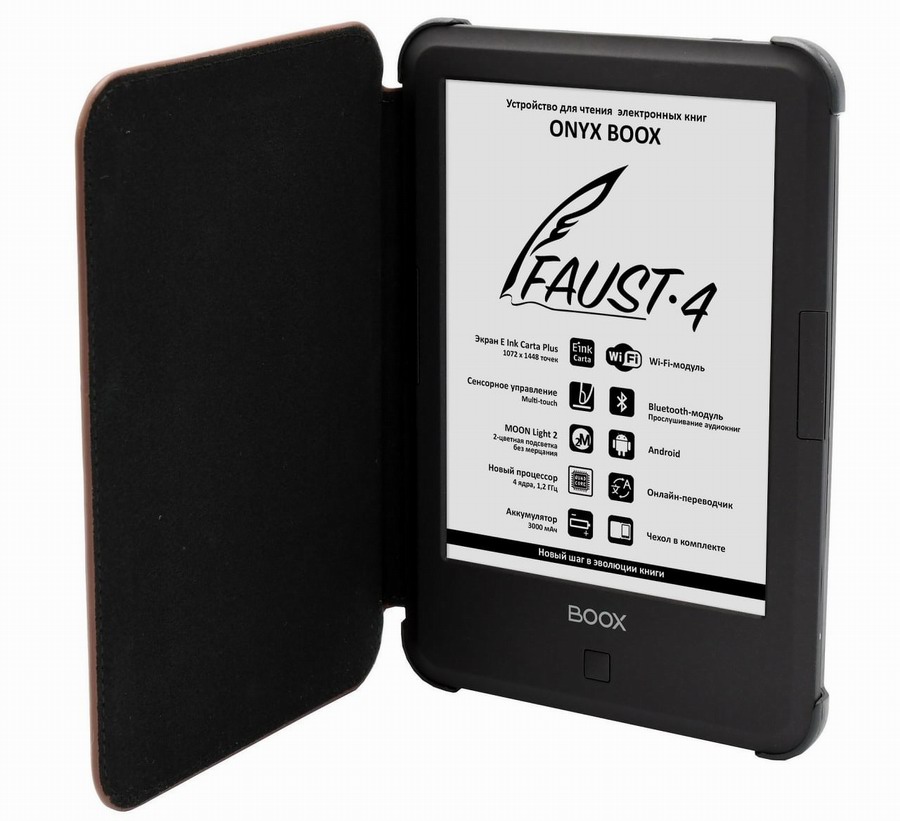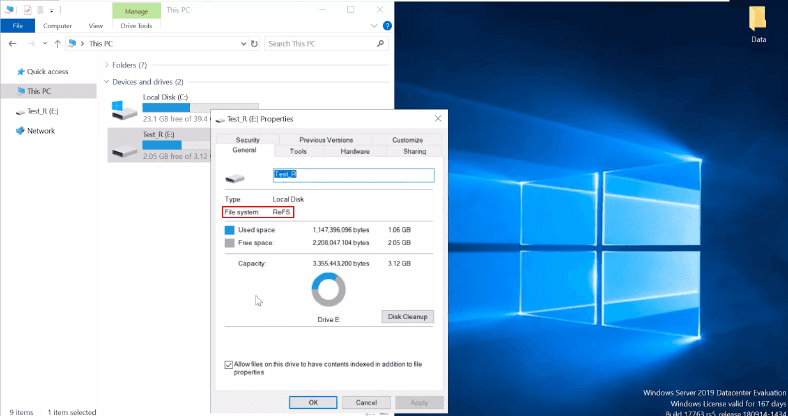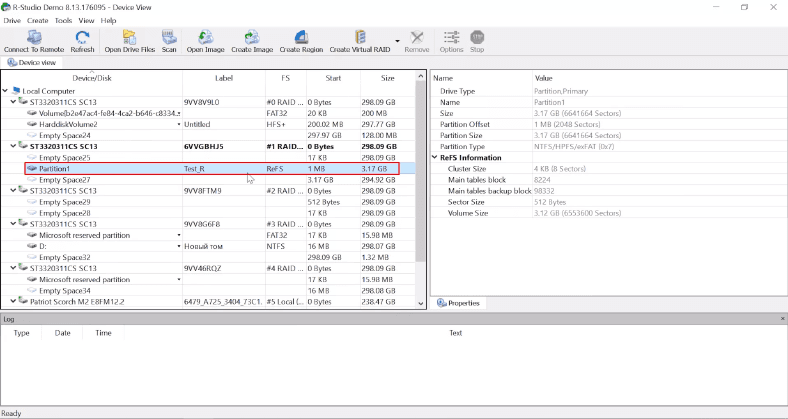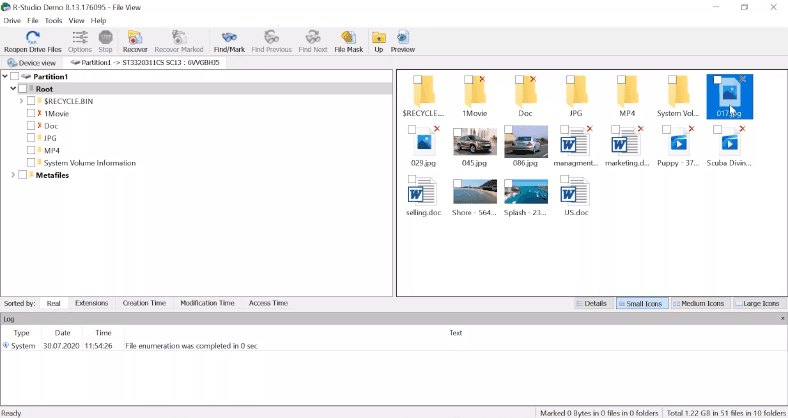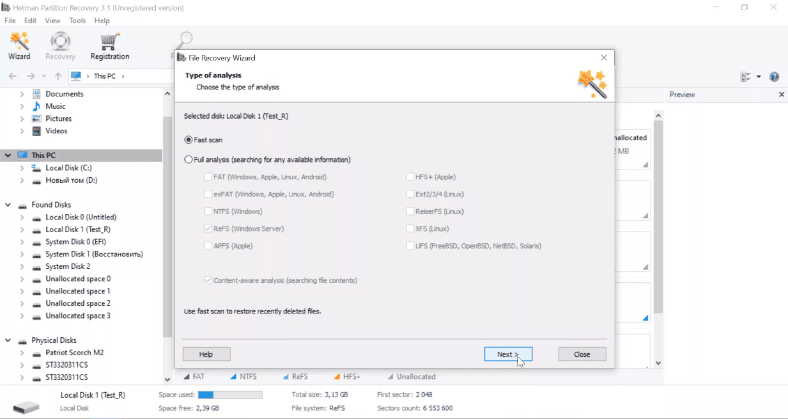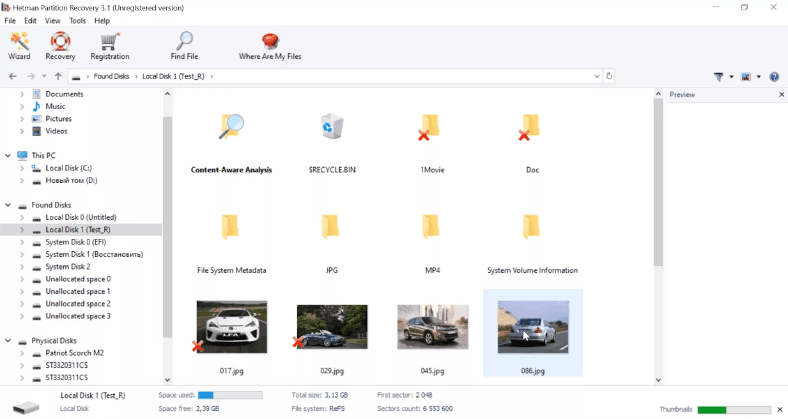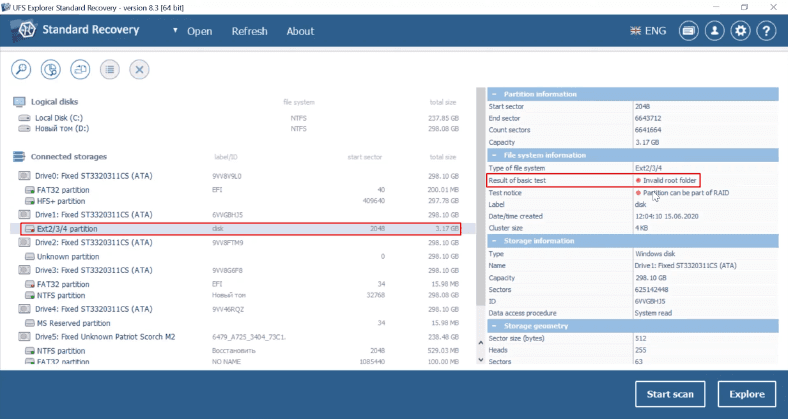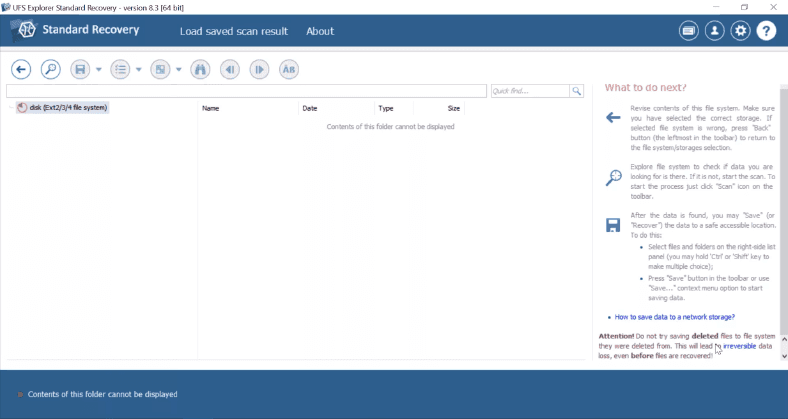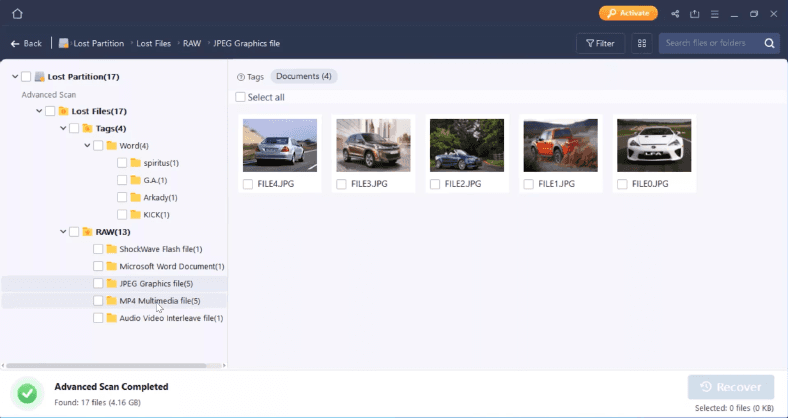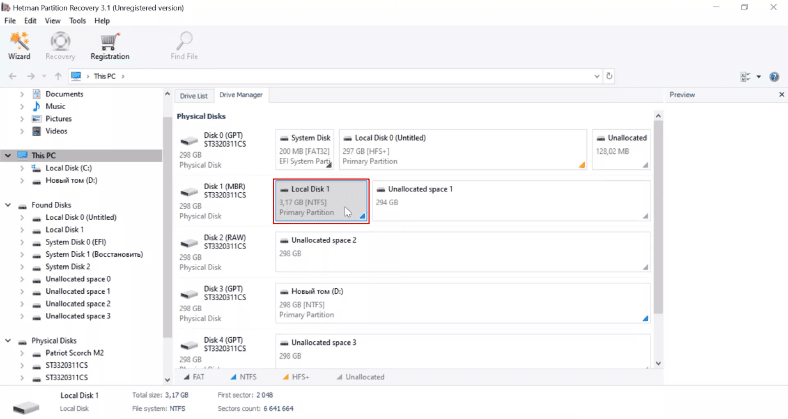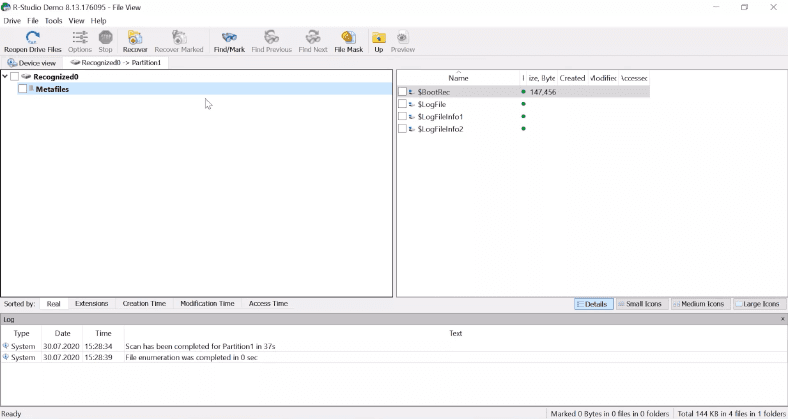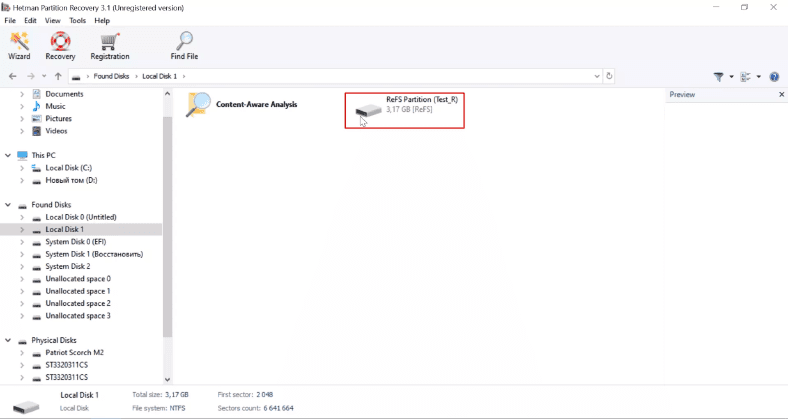Hetman Partition Recovery – программа, которая способна восстановить удаленные данные или поврежденные фрагменты жестких дисков на съемных устройствах. Если произошло форматирование, случайное удаление файлов или дефрагментирование диска, то Hetman Partition Recovery прекрасно подойдет для решения этих затруднений.
Программа способна работать со всеми видами съемных носителей — USB, mp3-плейеры, цифровые камеры и фотокамеры, Flash-карты, карты памяти для мобильных устройств и т.д. Что касается данных, то утилита способна обрабатывать графические, фото и видеофайлы, программный софт.
Полезные опции:
- Перед восстановлением можно использовать функцию предварительного просмотра.
- Утилита позволяет записывать восстановленные файлы на любые носители.
- Для неопытных пользователей есть «обучение» и интерактивный помощник.
- Восстановление любых папок и файлов (любое расширение: фотографии, видео, музыкальные записи, документы, софт и пр.).
- Восстановление поврежденных данных и разделов FAT, NTFS;
- Дефрагментирование и восстановление жестких дисков при сканировании.
- Восстановленные данные могут быть проанализированы в режиме «предварительного просмотра».
- Работы с портативными носителями и внешними устройствами: USB, MicroSD, SD.
- Чтение HDD без специальных софтовых программ.
- Работа с поврежденными образами: чтение и восстановление.
- Утилита имеет функцию ручной настройки.
- Запись на HDD, Blueray, DVD, в iso или на FTP.
Преимущества
- Работа осуществляется вне зависимости от обстоятельства утери фрагментов.
- Простая настройка и легкое применение программы.
- Два режима сканирования HDD – быстрый и усиленный.
- Восстановленные данные экспортируются по двум каналам.
- Поддерживаются все виды носителей и внешних устройств.
- Поддерживает любые форматы директорий.
- Поиск, как функция для работы с восстановленными данными.
- Высокое быстродействие.
- Программа работает со всеми модификациями операционной системы Windows: 9х, 7, 8, 10.
- Наличие инструкций и F.A.Q.
Недостатки
- Не работает с HFS (MacOS) и другими специфическими файловыми диспетчера за исключением «Проводника».
- Версия без регистрации не позволяет сохранять восстановленные фрагменты.
Читайте также: программа для восстановления жесткого диска
Этапы восстановления
Первым шагом в использовании Hetman Partition Recovery является выбор необходимого диска, с которого были утеряны данные. Если найти нужный HDD не удается сразу, то можно воспользоваться опцией — «поиск в разделах».
Программа сама предлагает различные варианты анализа дисков. Быстрое сканирование позволяет разыскать фрагменты, которые стерты обычным удалением в корзину.
В случаях, если данные были удалены в последствии повреждений или форматирования, необходимо применить вариант глубоко сканирования.
Кнопка «далее» приведет к сканированию и выявлению образов тех файлов, которые были удалены. Образы еще не являются восстановленными.
Нажатие на кнопку «восстановление» приводит в действие процедуру перезаписи файлов на исходный носитель. После все файлы могут быть переписаны на внешние носители.
Системные требования
- Тактовая частота процессора от 1000 MГц.
- Оперативная память (RAM) не менее 512 Мб.
- Совместима с Microsoft WindowsNT, Windows98, Windows2000, WindowsXP, WindowsServer 2003, Windows Server2008, WindowsVista, Windows10
- Свободное место на жестком диске не менее 43 Мб
Hetman Partition Recovery – с этой программой любой пользователь сможет восстановить пропавшие файлы. Программная утилита для 32 — и 64 — битными операционных систем Windows позволит осуществить эту процедуры в несколько кликов.
( 1 оценка, среднее 5 из 5 )
Главная => Восстановление файлов и данных на ПК, флешке, жестком диске => Hetman Partition Recovery
Обновлено 21.11.20202097
Содержание:
- 1 Восстановление данных на любом носителе программой Hetman Partition Recovery!
- 2 Установка Hetman Partition Recovery
- 3 Пошаговая инструкция по восстановлению данных
- 4 Hetman Partition Recovery скачать бесплатно
- 5 Hetman Partition Recovery Portable версия скачать
Восстановление данных на любом носителе программой Hetman Partition Recovery!

В программе имеется не только русский язык, облегчающий работу с ней, но и пошаговый «мастер», который поможет пройти полный путь от поиска до непосредственного восстановления! Несмотря на то, что всё просто — рассмотрим весь процесс подробнее на сайте undelete-file.ru!
Но для начала взгляните на некоторые возможности утилиты Hetman Partition Recovery:
- восстановление данных после форматирования;
- восстановление стертых данных на недоступных дисках и поврежденных логических разделах;
- исправление ошибок в файловых системах ntfs, а так же fat;
- автоматическое сохранение восстановленных данных на диск, отличный от сканируемого;
- создание iso образа с восстановленными данными;
- сохранение данных на CD/DVD диск;
- возможность загрузки данных на ftp-сервер;
- восстановительные работы на:
- фотоаппаратах,
- телефонах,
- usb флешках,
- картах памяти (microSD, SDXC, SDHC, Memory Stick…).
- Поддерживание всех популярных файловых систем: fat, fat16/32, vfat, ntfs3/4/5/6.
И это ещё не весь список, подробную информацию можете прочитать на сайте разработчика!
Установка Hetman Partition Recovery
Установка программы не вызовет сложностей, на всякий случай «пробежимся» по ней, к примеру у меня Windows 7… 😉
Запускаем файл hetman_partition_recovery.exe
Ну а далее как на картинках, впрочем — как обычно…





Пошаговая инструкция по восстановлению данных
Дорогие друзья, процесс восстановления данных на жестком диске такой же что и на карте памяти/флешке или иному носителю, так как программе Hetman_Partition_Recovery совершенно не важно где следует искать удаленные файлы! Таким образом я покажу пример возвращения удаленного zip архива с жесткого диска компьютера.
Итак, запускаем утилиту, нажав ярлык



Если файлы были стерты недавно или же только что, то лучше воспользоваться «быстрым поиском»!

Далее отмечаем нужные файлы и жмём «Восстановить»
Причем удаленные данные помечены красным крестиком!
Затем указываем место, куда необходимо сохранить данные
А вот в следующем окне нужно заполнить поля:
- имя
- ключ

После покупки Вам придет письмо на почту с регистрационными данными




Аналогичным способом можно восстанавливать удаленные данные на практически любом накопителе!
Если что-то непонятно — взгляните на видео:
Характеристики Hetman Partition Recovery
| Версия | 2.3 |
| Дата релиза | 21 апреля 2015 |
| Язык | Русский |
| Совместимость | All Windows |
| Сайт разработчиков | Hetman-Partition-Recovery |
| Размер | 14.4 Мб |
Hetman Partition Recovery скачать бесплатно
Hetman Partition Recovery Portable версия скачать
Бесплатный архиватор Win-Rar скачать бесплатно.
Источник: undelete-file.ru
Категория:
С компьютером очень часто случаются различные неполадки. Много пользователей переживают за информацию, а именно за музыку, документы и изображения. Бывает такое, что необходимая информация может повредиться сторонними программами.
Hetman Partition Recovery — известная программа, которая создана для восстановления информации на компьютере. Утилита имеет простой, но очень удобный интерфейс. Для неопытных пользователей в программу встроенный мастер-помощник.
Скачать бесплатно Hetman Partition Recovery 4.6 + keygen
Инструкция по активации
- Перед установкой рекомендуется отключить интернет и антивирус. Установить программу
- Зарегистрировать программу с помощью ключа из keygen
[свернуть]
Пароль ко всем архивам: 1progs
Возможности программы:
- Возобновление данных после форматирования системы.
- Возобновление данных на недоступных дисках.
- Исправление различных ошибок.
- Создание образов.
- Загрузка данных на ftp сервер.
- Восстановление данных на телефоне, фотоаппарате и других устройствах.
- Поддержка самых популярных форматов.
Hetman Partition Recovery является универсальным решением проблем, которые связаны с восстановлением удаленной информации. Утилита может вернуть удаленные файлы с различных носителей. Данная программа поддерживает следующие типы жестких дисков — SATA, IDE, SCSI, ATA.
Программа возвращает удаленные файлы таких форматов:
- Текстовый документ — ODT, DOC, RTF и другие.
- Изображения — PSD, PNG, JPEG и другие.
- Сжатые архивы — RAR, GZIP, HYP, ZIP и другие.
- Презентации и электронные таблицы — ODS, XLS и другие.
- Аудио и видео файлы — MKV, VOB, AVI и другие.
Разработчики выпустили пробную версию, чтобы пользователи могли ознакомиться с программой. Для использования всех функций утилиты необходима активация Hetman Partition Recovery. После нее можно пользоваться всеми функциями.
Если вы хотите активировать программу, то нужен лицензионный ключ Hetman Partition Recovery. После активации пользователь может без ограничений работать с данной программой.
Разработчики программы внедрили в программу мастера помощника, который делает процесс работы более понятным и простым. Каждый шаг имеет подробную инструкцию. Даже неопытные пользователи смогут справиться с программой, если будут следовать этим указаниям.
Достоинства программы:
- Возвращает к жизни любые файлы.
- Скачать программу можно на русском языке.
- Ремонт разделов и поврежденных файлов.
- Восстановление информации.
- Исправление ошибок в операционной системе.
Аналоги программы вы всегда можете найти в наших подборках:
Содержание
- Hetman Partition Recovery — как восстановить файлы с диска?
- Как пользоваться hetman partition recovery
- Возможности Hetman Partition Recovery
- Преимущества
- Недостатки
- Этапы восстановления
- Системные требования
- Hetman Partition Recovery
- Восстановление данных на любом носителе программой Hetman Partition Recovery!
- Установка Hetman Partition Recovery
- Пошаговая инструкция по восстановлению данных
- Hetman Partition Recovery скачать бесплатно
- Hetman Partition Recovery Portable версия скачать
Hetman Partition Recovery — как восстановить файлы с диска?
Запустите программу. Одновременно откроется Мастер восстановления. В его интерфейсе нажмите кнопку «Далее».
Выберите диск, с которого пропали данные и нажмите «Далее».
Укажите тип анализа – быстрый или глубокий. Быстрое сканирование рекомендуется для поиска недавно удаленных файлов, глубокое – для давно затертых данных. Кликните «Далее».
Дождитесь окончания процесса анализа. Нажмите «Готово».
Среди перечня отметьте файлы или папки, которые нужно извлечь. Кликните на них правой кнопкой мыши и выберите «Восстановить».
Укажите место, куда нужно перенести объекты. Для примера выберем жесткий диск. Нажмите «Далее».
Обратите внимание, что для восстановления данных нужно использовать зарегистрированную версию.
Источник
Как пользоваться hetman partition recovery
Hetman Partition Recovery – программа, которая способна восстановить удаленные данные или поврежденные фрагменты жестких дисков на съемных устройствах. Если произошло форматирование, случайное удаление файлов или дефрагментирование диска, то Hetman Partition Recovery прекрасно подойдет для решения этих затруднений.
Программа способна работать со всеми видами съемных носителей — USB, mp3-плейеры, цифровые камеры и фотокамеры, Flash-карты, карты памяти для мобильных устройств и т.д. Что касается данных, то утилита способна обрабатывать графические, фото и видеофайлы, программный софт.
Полезные опции:
- Перед восстановлением можно использовать функцию предварительного просмотра.
- Утилита позволяет записывать восстановленные файлы на любые носители.
- Для неопытных пользователей есть «обучение» и интерактивный помощник.
Возможности Hetman Partition Recovery
- Восстановление любых папок и файлов (любое расширение: фотографии, видео, музыкальные записи, документы, софт и пр.).
- Восстановление поврежденных данных и разделов FAT, NTFS;
- Дефрагментирование и восстановление жестких дисков при сканировании.
- Восстановленные данные могут быть проанализированы в режиме «предварительного просмотра».
- Работы с портативными носителями и внешними устройствами: USB, MicroSD, SD.
- Чтение HDD без специальных софтовых программ.
- Работа с поврежденными образами: чтение и восстановление.
- Утилита имеет функцию ручной настройки.
- Запись на HDD, Blueray, DVD, в iso или на FTP.
Преимущества
- Работа осуществляется вне зависимости от обстоятельства утери фрагментов.
- Простая настройка и легкое применение программы.
- Два режима сканирования HDD – быстрый и усиленный.
- Восстановленные данные экспортируются по двум каналам.
- Поддерживаются все виды носителей и внешних устройств.
- Поддерживает любые форматы директорий.
- Поиск, как функция для работы с восстановленными данными.
- Высокое быстродействие.
- Программа работает со всеми модификациями операционной системы Windows: 9х, 7, 8, 10.
- Наличие инструкций и F.A.Q.
Недостатки
- Не работает с HFS (MacOS) и другими специфическими файловыми диспетчера за исключением «Проводника».
- Версия без регистрации не позволяет сохранять восстановленные фрагменты.
Этапы восстановления
Первым шагом в использовании Hetman Partition Recovery является выбор необходимого диска, с которого были утеряны данные. Если найти нужный HDD не удается сразу, то можно воспользоваться опцией — «поиск в разделах».
Программа сама предлагает различные варианты анализа дисков. Быстрое сканирование позволяет разыскать фрагменты, которые стерты обычным удалением в корзину.
В случаях, если данные были удалены в последствии повреждений или форматирования, необходимо применить вариант глубоко сканирования.
Кнопка «далее» приведет к сканированию и выявлению образов тех файлов, которые были удалены. Образы еще не являются восстановленными.
Нажатие на кнопку «восстановление» приводит в действие процедуру перезаписи файлов на исходный носитель. После все файлы могут быть переписаны на внешние носители.
Системные требования
- Тактовая частота процессора от 1000 MГц.
- Оперативная память (RAM) не менее 512 Мб.
- Совместима с Microsoft WindowsNT, Windows98, Windows2000, WindowsXP, WindowsServer 2003, Windows Server2008, WindowsVista, Windows10
- Свободное место на жестком диске не менее 43 Мб
Hetman Partition Recovery – с этой программой любой пользователь сможет восстановить пропавшие файлы. Программная утилита для 32 — и 64 — битными операционных систем Windows позволит осуществить эту процедуры в несколько кликов.
Источник
Hetman Partition Recovery
Восстановление данных на любом носителе программой Hetman Partition Recovery!

В программе имеется не только русский язык, облегчающий работу с ней, но и пошаговый «мастер», который поможет пройти полный путь от поиска до непосредственного восстановления! Несмотря на то, что всё просто — рассмотрим весь процесс подробнее на сайте undelete-file.ru!
Но для начала взгляните на некоторые возможности утилиты Hetman Partition Recovery:
- восстановление данных после форматирования;
- восстановление стертых данных на недоступных дисках и поврежденных логических разделах;
- исправление ошибок в файловых системах ntfs, а так же fat;
- автоматическое сохранение восстановленных данных на диск, отличный от сканируемого;
- создание iso образа с восстановленными данными;
- сохранение данных на CD/DVD диск;
- возможность загрузки данных на ftp-сервер;
- восстановительные работы на:
- фотоаппаратах,
- телефонах,
- usb флешках,
- картах памяти (microSD, SDXC, SDHC, Memory Stick…).
- Поддерживание всех популярных файловых систем: fat, fat16/32, vfat, ntfs3/4/5/6.
И это ещё не весь список, подробную информацию можете прочитать на сайте разработчика!
Установка Hetman Partition Recovery
Установка программы не вызовет сложностей, на всякий случай «пробежимся» по ней, к примеру у меня Windows 7… 😉
Запускаем файл hetman_partition_recovery.exe
Ну а далее как на картинках, впрочем — как обычно…





Пошаговая инструкция по восстановлению данных
Дорогие друзья, процесс восстановления данных на жестком диске такой же что и на карте памяти/флешке или иному носителю, так как программе Hetman_Partition_Recovery совершенно не важно где следует искать удаленные файлы! Таким образом я покажу пример возвращения удаленного zip архива с жесткого диска компьютера.
Итак, запускаем утилиту, нажав ярлык



Если файлы были стерты недавно или же только что, то лучше воспользоваться «быстрым поиском»!

Далее отмечаем нужные файлы и жмём «Восстановить»
Причем удаленные данные помечены красным крестиком!
Затем указываем место, куда необходимо сохранить данные
А вот в следующем окне нужно заполнить поля:

После покупки Вам придет письмо на почту с регистрационными данными




Аналогичным способом можно восстанавливать удаленные данные на практически любом накопителе!
Если что-то непонятно — взгляните на видео:
Характеристики Hetman Partition Recovery
| Версия | 2.3 |
| Дата релиза | 21 апреля 2015 |
| Язык | Русский |
| Совместимость | All Windows |
| Сайт разработчиков | Hetman-Partition-Recovery |
| Размер | 14.4 Мб |
Hetman Partition Recovery скачать бесплатно
Hetman Partition Recovery Portable версия скачать
Бесплатный архиватор Win-Rar скачать бесплатно.
Источник
Hetman Partition Recovery – полезное приложение для восстановления данных с жестких/внешних носителей после стирания логических разделов или корректировок.
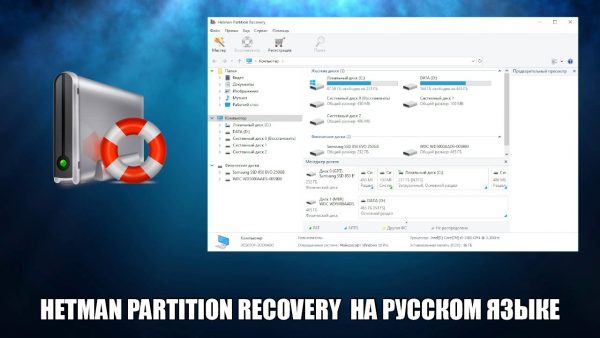
Хетман Партишн Рекавери «реанимирует» данные с любых устройств под правлением NTFS и FAT, имеет качественный комплекс алгоритмических действий, направленных на «регенерирование» атрибутов, имени, содержимого и оригинальной архитектуры каталога диска.
Возможности софта:
- восстановление файлов и папок любого разрешения;
- работа с неисправными/удаленными участками;
- поиск ранее созданных разделов диска для анализа;
- исправление любых ошибок структуры винчестера и возврат его содержания;
- показ безвозвратно ликвидированного материала;
- считывание начинки с «затёртых» переносных устройств;
- автосканирование;
- предпросмотр «реанимированного» материала;
- декодирование дисков и поврежденных образов;
- сохранение результатов на сервер, диски или образы;
- несколько режимов проверки.
Рекомендуем hetman partition recovery скачать бесплатно на русском и стать обладателем достойного инструментария для возврата различного материала с устройств.
Hetman Partition Recovery как восстановить
Hetman Partition Recovery как пользоваться
Рейтинг аналогичных программ для проверки жесткого диска
| Лого | Программа | Язык | Лицензия | Нагрузка ПК | Рейтинг |
|---|---|---|---|---|---|
| Victoria hdd | Русский | Бесплатная | Низкая | 10 | |
| Acronis Disk Director | Русский | Бесплатная | Низкая | 10 | |
| HD Tune | Русский | Бесплатная | Низкая | 9 | |
| HDDScan | Английский | Бесплатная | Низкая | 9 | |
| CrystalDiskInfo | Русский | Бесплатная | Низкая | 9 | |
| Hetman Partition Recover | Русский | Бесплатная | Низкая | 9 | |
| HDD Regenerator | Русский | Бесплатная | Низкая | 8 | |
| MHDD | Русский | Бесплатная | Низкая | 7 | |
| HDDlife | Русский | Бесплатная | Низкая | 7 | |
| Macrorit Disk Scanner | Английский | Бесплатная | Низкая | 6 | |
| Partition magic | Английский | Бесплатная | Низкая | 8 |
Рейтинг аналогичных программ для восстановления данных
| Лого | Программа | Язык | Лицензия | Нагрузка ПК | Рейтинг |
|---|---|---|---|---|---|
| Recuva | Русский | Бесплатная | Низкая | 10 | |
| Феникс | Русский | Пробная | Низкая | 10 | |
| Recoverit Data Recovery | Русский | Пробная | Низкая | 10 | |
| Hetman Partition Recovery | Русский | Пробная | Низкая | 9 | |
| File Recovery | Русский | Пробная | Низкая | 9 | |
| Hetman Photo Recovery | Русский | Пробная | Низкая | 9 | |
| Zero Assumption Recovery | Русский | Пробная | Низкая | 8 | |
| R-Studio | Русский | Бесплатная | Низкая | 8 | |
| EaseUS Data Recovery Wizard | Русский | Пробная | Низкая | 8 | |
| Disk Drill data recovery | Русский | Пробная | Низкая | 8 |
Рекомендуемые программы для Windows:
|
Рекомендуем! MultiSetup |
Стандартный установщик |
|
|---|---|---|
| Официальный дистрибутив Hetman Partition Recovery | ||
| Тихая установка без диалоговых окон | ||
| Рекомендации по установке необходимых программ | ||
| Пакетная установка нескольких программ |
Оцените программу
(269 оценок, среднее: 4,99 из 5)
Загрузка…
Яндекс браузер и сервисы Яндекс готовы к загрузке
Уже использует более 12 миллионов человек (по данным li.ru)
Безопасное скачивание
| Рейтинг: | 9.8 / 10 |
| Скорость загрузки: | 9.5 / 10 |
| Безопасность: | 10 / 10 |
-
Блокировка шок-контента и надоедливой рекламы
-
Ускорение загрузки страниц с помощью турбо режима
-
Проверка файлов на вирусы и безопасные онлайн платежи
| Система: | Windows XP, Vista, 7, 8, 10 |
| Лицензия: | Бесплатная |
| Язык: | Русский |
В состав Яндекс-пака входят: Яндекс Браузер, настройки быстрого доступа к поиску и сервисам Яндекс, расширения для браузеров Яндекс
Доброго времени суток, дорогие друзья, знакомые, читатели, почитатели и прочие личности.
В данном небольшом материале речь пойдет о восстановлении удаленных данных с жестких дисков, флешек и всего такого прочего, ведь, как ни крути, аппаратные носители не вечны, да и пользовательские ошибки бывают, а терять ценную информацию никому не хочется.
Как Вы помните, сию тему мы уже поднимали и говорили. Сегодня же продолжим начатое и поговорим об очередной программе из этого разряда, что недавно попалась мне на глаза и официальный сайт которой обещает весьма много вкусного. Как Вы поняли, речь пойдет о Hetman Partition Recovery от Hetman Software.
В сторону лирику, давайте приступим.
-
Вводная
-
Загрузка и установка
-
Пробуем программу и её функционал
-
Первичные результаты
-
Углубленные тесты
-
Послесловие
Вводная
По своей сути Hetman Partition Recovery, — это программа для восстановления информации с различных носителей и, традиционно, поддерживает широкий список файловых систем, а именно: FAT16, FAT32 и NTFS1, NTFS2, NTFS3 (есть даже поддержка FAT12).
Обладает сие чудо программисткой мысли простым и понятным интерфейсом, поддержкой русского языка и прочими радостями жизни. Впрочем, давайте перейдем к установке и использованию.
к содержанию ↑
Загрузка и установка
Для начала, собственно, скачиваем дистрибутив с официального сайта (где кстати есть и портативная версия, но о ней дальше по тексту) и запускаем процесс установки. В общем-то она предельно проста и на ней я останавливаться, пожалуй, не буду.
Да и устанавливается она настолько быстро, что я даже толком не успел сделать скриншот сего процесса 
После установки мы увидим на первом плане мастер восстановления файлов.. но о нём несколько позже.
Интересовать нас, для начала, будет главное окно программы, которое находится позади мастера. К слову, если у Вас не переключился язык, то сделать это можно нажав в «View -> Language -> Русский«:
Для полноценного использования программы её стоит зарегистрировать, что делается во вкладке «Помощь — Регистрация«:
Кстати, портативная версия практически не отстает по функционалу от полной версии, правда загружается дольше чем полная программа устанавливалась, но это уже придирки 
Впрочем, всё готово и можно приступить к самой интересной части, а именно к процессу тестирования. Делать мы будем с помощью старенького 80-гигового винчестера от Samsung с SATA интерфейсом.
к содержанию ↑
Пробуем программу и её функционал
В теории тестирование, — это просто и приятно: записал файлы на диск, отформатировал, просканировал, восстановил и обрадовался, но на практике всё это долго, нудно и не всегда эффективно.. Но это я уже забегаю вперед 
Для начала, в рамках нашего теста (повторять его не обязательно, а вот алгоритм работы с программой Вам будет понятен), записываем на диск группу файлов разного типа:
После чего проводим медленное форматирование, предварительно сняв галочку с пункта «Быстрое (очистка оглавления)«:
И тут, честно говоря, я вам завидую, ибо процесс долгого форматирования, зачастую, не быстр.. Но благодаря магии скриншотов Вы видите заветное завершение процесса почти мгновенно.
После сего можно приступить к процессу сканирования и восстановления. Для этого мы запустим еще раз мастер, что можно сделать методом нажатия на пункт «Файл -> Мастер«:
Для начала выбираем нужный том или диск и жамкаем в кнопочку «Далее»:
На следующей вкладке нам будет предложено выбрать тип сканирования. Начнем, пожалуй, с быстрого варианта:
Быстрый анализ действительно быстрый, но вот эффективный ли, — это вопрос, который думаю, интересует и Вас.
к содержанию ↑
Первичные результаты
Найденное, в общем-то не впечатляет:
Что ж, всё бывает, а посему давайте попробуем воспользоваться полным и глубоким анализом.
Алгоритм всё тот же, а вот сканирование другое. Точнее говоря, очень медленное. Хотя, тут я конечно несколько утрирую, ибо другие программы такого рода работают еще медленней.
Ну что, можно сказать, что уже на порядок лучше, хотя.. Всё равно еще не так эффективно как хотелось бы.
С другой стороны стоит заметить, что программа нашла файлы о которых я еще даже не подозревал (видать они были еще до этого теста, т.е даже до нашего копирования на пустой диск файлов и последующего форматирования).
И мы даже видим, в отличии от быстрого сканирования, корневую структуру.. Но это не те файлы что мы записывали на него в самом начале теста 
к содержанию ↑
Углубленные тесты
Что ж, видать медленное форматирование слишком тяжкое испытание.. Давайте попробуем еще раз, но уже с быстрым, а так же зальем на этот раз меньше файлов.
И вот тут мы уже видим результат (после некоего ожидания конечно)..
Корневую структуру мы всё еще нормально не наблюдаем, но уже видим наши картинки, документы офиса, и пр, т.е восстановить их возможно и не суть, что структура не сохранена, ибо данные для нас важнее всего. На сим тест можно считать завершенным, а значит можно переходить к послесловию.
к содержанию ↑
Послесловие
В двух словах как-то так.
Ну, что можно сказать? Эта программа для восстановления данных жесткого диска работает (пускай и не так хорошо как хотелось бы), а это главное и значит, что в чьем-то арсенале она очень может даже кому-то пригодится.
Помимо всего прочего, сие чудо программисткой мысли позволяет создать образ диска и провести восстановление с него. Это черезвычайно полезно, в том числе для работы с битыми дисками.
К слову, не стоит списывать со счетов и то, что диск с которого производился анализ и наш тест, дааааалеко не новый и не без битых секторов, а посему Вы можете получить более приятные результаты в работе с иными носителями.
Как и всегда, если есть какие-то вопросы, дополнения и всё такое прочее, то добро пожаловать в комментарии к этой записи.
В настоящее время люди сильно обеспокоены сохранностью своих данных. Это касается всех внутренних и внешних накопителей, в том числе и флешек, так как даже при самой совершенной защите данные могут повреждаться при каждом использовании, либо при заражении вирусом. Для восстановления целостности документов используют большой спектр программ, и одной из лучших в этом плане является Hetman Partition Recovery.
Что это за программа?
Hetman Partition Recovery – софт для просмотра и репарации стертых данных с носителей любых видов, будь то жесткий диск или флеш-память. Он может восстановить любой удаленный файл из широкого выбора файловых систем:
- FAT16 и 32;
- NTFS1, 2 и 3;
- FAT12.
Распространение её идет по условно-бесплатной схеме, поэтому в бесплатной скачанной версии функционал несколько ограничен.
Установка и запуск
Для пользования данной программы нужно загрузить установщик с сайта и запустить его.
После запуска можно выбрать вариант распаковываемой программы: полный или портативный. Отличие последнего в способности легко помещаться на чистых флешках и несколько более долгой загрузке. Функции же у обеих версий одинаковы.
Установка идет предельно просто и быстро, единственное «но» – утилиту необходимо устанавливать не на тот диск или флеш-накопитель, на котором были стерты или повреждены нужные вам данные, а в иное другое записывающее устройство.
После установки автоматически открывается мастер восстановления файлов, однако эту функцию можно отключить в настройках.
Как восстановить файлы?
При первом запуске софта лучше воспользоваться мастером восстановления и с помощью него выбрать из вариантов анализа (быстрый или полный) последний вариант, так как быстрый анализ не гарантирует полного обнаружения нужных данных на диске.
После выбора способа анализа в свежем окне появится папка «Глубокий анализ». При нажатии на неё появится окно, в котором удаленные файлы на флешке распределены по корневому разделу в несколько других папок по форматам:
- Архивы.
- Аудиофайлы.
- Базы данных.
- Видеофайлы.
- Документы.
- Изображения.
Нужно лишь выбрать те виды файлов, которые требуется восстановить, и нажать «ОК». В правом нижнем углу будет виден ход анализа, а в центре окна – обнаруженные файлы. Программа сама группирует их в папки по форматам и расширениям, и по окончании анализа можно открыть любую из них. Внутри названия будут отличаться от оригинальных, так что после восстановления файлов одного формата придется вновь удалять лишние.
Алгоритм реставрирования файлов:
- Выделите файлы и щелкните ПКМ по ним.
- В появившемся списке выберите «Восстановить».
- В новом окне укажите способ сохранения утерянных ранее файлов (жесткий диск, CD/DVD, виртуальный диск, FTP) и нажмите «Далее».
- Выберите путь, по которому будут располагаться реконструированные файлы.
- Дождитесь восстановления файлов и по окончании нажмите «Готово».
При выборе сохранения данных во внутреннюю память компьютера следует проверить их наличие и заменить им названия на начальные, затем переместить необходимые данные на рабочую флешку.
Заключение
Hetman Partition Recovery очень удобен для восстановления удаленной информации с любых носителей. Интуитивный интерфейс, широкий функционал и надежная работа – вот что делает этот софт одним из лучших в своем классе. И самый важный аспект этой программы в том, что восстановленные файлы работают как новые (целостность не повреждена).
Прошлые версии:
- Скачать Hetman Partition Recovery 4.0 [+ключ] на русском языке (.zip)
- Скачать Hetman Partition Recovery 3.9 [+ключ] на русском языке (.zip)
- Скачать Hetman Partition Recovery 3.4 [+ключ] на русском языке (.zip)
- Скачать Hetman Partition Recovery 3.2 [+ключ] на русском языке (.exe)
- Скачать Hetman Partition Recovery 3.1 [+ключ] на русском языке (.zip)
Катерина Лысенко, опубликовано 21 апреля 2015 г.
От потери информации с жесткого диска или флешки не защищен никто – слишком уж много факторов могут спровоцировать это. Очень часто бывает случайное удаление, особенно если компьютером или накопителем пользуется несколько человек. Нельзя также исключать повреждение текущих файлов вирусами при удаленных их ранее созданных копий. Резервное копирование всегда выручает в таких случаях, но задумываешься о нем лишь после потери очень ценной информации. Как правило, такая потеря невосполнима, но этой ситуации можно избежать, если пользоваться программами для восстановления.
Существует множество разных программ такого рода, но среди них можно выделить одну под названием Hetman Partition Recovery. Она интересна в первую очередь скоростью и качеством своей работы – даже на медленных носителях поиск и восстановление удаленных файлов занимает сравнительно немного времени. Кроме того, Hetman Partition Recovery, создана, в том числе, и российскими разработчиками, что очень приятно. Рассмотрим ее особенности.
Область применения
Программа Hetman Partition Recovery написана под операционные системы Windows, начиная с Windows XP. Она может быть установлена на компьютеры, ноутбуки, серверы и даже планшеты под управлением этих систем. На момент написания версии под альтернативные системы, включая Mac OS от Apple, на официальном сайте представлены не были. Hetman Partition Recovery предназначена для восстановления наиболее распространенных типов файлов, случайно удаленных с жестких дисков, USB-флешек, твердотельных накопителей и переносных винчестеров, словом, со всех наиболее распространенных носителей информации. В ходе теста мы убедились, что даже на Android-смартфонах, подключенных в качестве USB-накопителя возможно провести восстановление данных с помощью данной утилиты.
Интерфейс
Графическая оболочка Hetman Partition Recovery проста и понятна. В отличие от большинства программ такого класса, которые отпугивают пользователей огромным количеством кнопок, галочек и вариантов выбора, здесь все максимально интуитивно. Это означает, что даже человеку, ни разу ни сталкивавшемуся с такого рода софтом, не придется тратить уйму времени на ознакомление с функционалом программы.
Еще одним плюсом ПО является 100-процентная русификация. Интерфейс Hetman Partition Recovery изначально написан на русском языке, что исключает сложности в работе с ней для тех наших соотечественников, которые не знают иностранные языки. По большому счету, пользователь вообще может довериться системе, поскольку в нее встроен так называемый «мастер восстановления», о котором поговорим позже. Он позволяет восстановить данные практически в автоматическом режиме.
Как это работает
Удаление файлов в ОС семейства Windows подчиняется определенным алгоритмам. После того, как вы удалили документ из каталога и очистили «Корзину», он исчез из системы, но физически остался на диске, просто Windows перестала его видеть. Диск с информацией разбит на секторы, и пока определенный его сектор, содержащий удаленный файл, не будет перезаписан, информацию вполне возможно восстановить. Этот принцип и лежит в основе Hetman Partition Recovery – программа, в отличие от Windows, видит все файлы, в том числе и удаленные, позволяет оперативно восстановить их. Однако, чем больше времени проходит с момента удаления документа, тем меньше шансов на восстановление – Windows может в любой момент перезаписать сектор с удаленным файлом, который, по ее мнению, является пустым. Это нужно обязательно иметь в виду.
Восстанавливаем файлы с помощью «Мастера восстановления»
В Hetman Partition Recovery предусмотрено два варианта работы – полуавтоматический с помощью «Мастера» и полностью ручной, с предварительным созданием образа диска. По функциональности различий между ними практически нет. Для начала, посмотрим, как программа справится с поиском и восстановлением документов практически без нашей помощи.
Для тестирования использовался компьютер-неттоп Lenovo Q190 с установленным SDD-накопителем от фирмы Silicon Power объемом 64 Гб. Операционная система Windows 7 Ultimate 32 бит. Драйв разделен на два виртуальных диска, плюс присутствуют две системных области. Во время теста с диска «Е:» была удалена вся информация, включающая в себя текстовые и PDF-документы, музыкальные композиции MP3 и архив фотографий в JPG. Сама программа Hetman Partition Recovery была заранее установлена на диск «С:».
«Мастер восстановления» предложил нам выбрать диск, где будет производиться поиск удаленных файлов. После выбора нужного раздела появилось два варианта сканирования – быстрое и полный анализ. Первый выбирается в случае недавнего удаления файлов, а второй потребуется в случае, если есть высокая степень риска перезаписи секторов. Мы выбрали второй вариант.
Следующий этап заключается в сканировании выбранного накопителя. 32 Гб были полностью проверены приблизительно за 12 минут, но тут все зависит от мощности ПК, а также от объема вашего диска и его производительности. К примеру, винчестер с интерфейсом IDE объемом 320 Гб будет сканироваться в несколько раз дольше. После проверки диска Hetman Partition Recovery выдаст окно с категориями файлов, разбитыми по их типам. Можно восстановить сразу все документы, а можно поштучно, что нас как раз и интересует. В папке с PDF-документами было найдено три файла – ровно столько, сколько мы и удаляли.
При клике на нужный документ открывается окно с вариантами восстановления – можно скопировать файл в выбранный каталог на жестком диске или сменном накопителе, записать на диск-болванку, создать виртуальный диск ISO или передать по протоколу FTP на файловый или облачный сервер прямо в Интернет. Наиболее востребованным вариантом будет именно первый – сброс на жесткий диск, поскольку далеко не все пользователи имеют аккаунты в облаках и умеют работать с ISO-образами. Кроме того, мало у кого остались оптические приводы.
Подводя итог первому этапу тестирования, отметим, что программа справилась со своей задачей на «пять с минусом». Она нашла все без исключения удаленные файлы и восстановила их в указанный нами каталог. «Минус» в оценке Hetman Partition Recovery заслужила потому, что при восстановлении были сброшены оригинальные имена документов и заменены на «Файл X», где Х – это порядковый номер.
Восстанавливаем данные при помощи создания образа диска
Данный вариант немного более сложный, но зато более надежный. Hetman Partition Recovery позволяет создавать образ жесткого диска с собственным разрешением .DSK. Это пригодится в том случае, если к винчестеру, с которого был удален документ идет постоянное обращение пользователей и системы, и резко увеличивается риск потери информации без возможности восстановления.
Hetman Partition Recovery создает точную копию-образ диска на момент удаления документов, со всеми секторами. Размер такого файла будет равен объему самого диска, и сохранять его нужно либо на другой раздел, либо вообще на другой носитель. Для этого нужно нажать кнопку «Сохранить диск» в основном окне программы и выбрать путь сохранения. Процесс займет некоторое время.
По завершению создания образа его нужно интегрировать в программу – нажимаем «Монтировать диск» и указываем путь к файлу с образом. После этой процедуры диск появится в меню слева, в списке всех накопителей в отдельном подразделе «Монтированные диски». Все следующие этапы восстановления идентичны рассмотренным в предыдущей части.
Данный способ восстановления более надежен за счет создания точной копии диска. Это исключает любую возможность перезаписи файлов и позволяет провести процедуру восстановления документов в любое удобное время без риска их безвозвратной потери.
Где найти Hetman Partition Recovery
Программу Hetman Partition Recovery можно найти на официальном сайте разработчиков. Она предлагается в виде дистрибутива и портативной версии и может быть скачана в виде демонстрационной версии с ограниченным функционалом. Лицензия стоит ровно 3000 рублей на момент написания данной статьи. В сравнении с аналогичными западными программами, которые, как правило, сложны в использовании и не всегда гарантируют надежный результат, это очень выгодное предложение. За 3000 рублей вы получите верного помощника в вопросе случайного удаления файлов, от которого никто из нас не застрахован. Добавим, что разработчики активно развивают данное приложение, регулярно дополняя его новыми функциями и выпуская новые его версии. Статья написана по версии Hetman Partition Recovery 2.3.
Заключение и выводы
По результатам тестирования программы Hetman Partition Recovery у нас не возникло к ней никаких претензий. Свою работу она выполняет быстро и качественно и не перегружает пользователя сложным интерфейсом и необходимостью выбора десятков непонятных параметров восстановления. Программа проста, даже очень проста в освоении, плюс она создана не без участия российских девелоперов, а это немаловажно, ведь давно уже пора поддерживать отечественных разработчиков.
Достоинства Hetman Partition Recovery:
— высокая скорость работы;
— удобный интерфейс;
— 100-процентная русификация;
— возможность создания образа диска для восстановления;
— наличие портативной версии.
Недостатки Hetman Partition Recovery:
— необходимость переименовывать файлы после восстановления.
Материалы по теме:
Электронные книги постепенно перестают быть просто устройствами для чтения книг. Как и у смартфонов, среди них тоже есть модели, в которых особое внимание уделено дизайну и всему, что с ним связано. К таковым относится Poke 3 SE компании Onyx Boox.
Книга выделяется на фоне остальных, во-первых, своей нестандартной упаковкой, во-вторых, запоминающимся дизайном с интересным оформлением и сочетанием цветов. Аппаратные спецификации у нее не менее интересные. На момент выхода статьи Poke 3 SE стоила в российской рознице 18500 руб., притом в цену входит фирменный чехол.
Почти все современные ридеры ориентированы на использование в портретном (вертикальном) режиме. Это привычно и знакомо всем, но иногда хочется нарушить традиции. Это делает книга Onyx Boox Leaf 2, которая сегодня у нас на тесте. Ею одинаково удобно пользоваться как в портретном, так и в ландшафтном (горизонтальном режиме), к тому же под последний в ней заточено расположение всех интерфейсов.
До российского рынка добралось второе поколение электронной книги Onyx Boox Livingstone. Первое дебютировало в России три года назад, в конце 2019 года.
За прошедшее время книжка очень сильно поменялась – от первого поколения во втором сохранились лишь общая концепция дизайна и характеристики экрана, а также аккумулятор. Все остальные параметры, включая частоту центрального процессора, сильно улучшились.
Производитель электронных книг Onyx Boox выпустил девятое, почти юбилейное поколение ридера Darwin 9. Новинка уже доступна на российском рынке по рекомендованной цене 14,5 тыс. руб. Девятая версия Darwin увидела свет спустя менее года с момента появления Darwin 8 – эта модель вышла в самом начале 2022 г. Всего же серия Darwin существует немногим более семи лет – самое первое поколение поступило в продажу весной 2015 г. и стоило тогда 9500 руб.
Обычно на кухне вечно не хватает места, чтобы разместить все необходимое. Кухонная машина Starwind SKM8193 предлагает элегантное решение проблемы, объединяя в одном корпусе сразу три важных для любой домохозяйки прибора: планетарный миксер, блендер и мясорубку. Обладая шестью скоростями работы и функцией подогрева чаши, устройство обеспечивает удобное приготовление широкого круга блюд: от теста и омлета до котлет и молочных коктейлей.
В то время как большинство мировых брендов стремительно покидает российский рынок, некоторые китайские производители начинают наращивать свое присутствие, занимая не только доступный сегмент, но и более дорогой. Отличное значение пиковой яркости, поддержка частоты обновления в 120 Гц и функция локального затемнения позволяют новому телевизору на квантовых точках Hisense U7HQ демонстрировать изображение действительно премиального уровня, а система Dolby Atmos наполнит окружающее пространство трехмерным звучанием кинематографического качества. Погружение будет столь же глубоким, как и в кинотеатре, что подтверждено сертификатом IMAX Enhanced. Не зря именно этот телевизор выбрали официальной моделью Чемпионата мира по футболу FIFA 2022 в Катаре. Новинка доступна с диагоналями 55 и 65 дюймов.
В линейке электронных книжек Onyx Boox пополнение – в российской рознице появилась модель Poke 4 Lite. Новинка характеризуется в первую очередь очень компактными габаритами в сравнении с подавляющим большинством современных 6-дюймовых ридеров. Это отражено и в ее названии, где Poke – это сокращение от Pocket (карман – англ.).
За счет своих размеров Poke 4 Lite действительно поместится почти в любом кармане, за счет чего ее очень удобно носить с собой. В дополнение к компактным формам книжка получила современные спецификации, в особенности в плане объемов памяти, версии операционной системы и типа интерфейса зарядки.
Среди мобильного транспорта, большую популярность за последнее время приобрели электросамокаты. Они быстрые, маневренные, экологичные и компактные, а для их использования не требуются права, спецодежда или обучение. На таком средстве передвижения одинаково уверенно чувствуешь себя как на дороге, объезжая очередную пробку, так и на тротуаре, маневрируя между пешеходами. В общем, я тоже решил завести себе такого «скакуна». Самокат должен был соответствовать моим весьма нескромным габаритам и быть доступным по цене, а поскольку я планировал использовать его и для поездок на работу, было важно, чтобы транспорт обладал высоким запасом хода и умел складывался для перевозки в метро. Как нельзя лучше под эти критерии подошел Digma Allroad Max.
Пока некоторые компании стремительно покидают российский рынок, Toshiba TV анонсировала у нас в стране старт продаж нового телевизора из своей премиальной серии QLED TV – Toshiba C450KE. Новинка обладает экраном с 4K-разрешением на основе квантовых точек, обеспечивающим превосходное качество изображения. В линейку входят модели с диагоналями 43, 50, 55 и 65 дюймов. Самое приятное, что Toshiba C450KE оказался более доступным, чем большинство аналогичных решений от других производителей. Рассмотрим основные особенности новинки.
Если раньше многие могли позволить себе приобретать устройства от топовых производителей, то в современных реалиях, зачастую, приходится умерить аппетиты и искать что-то достойное в более доступном сегменте. Именно поэтому мое внимание привлек ноутбук Digma EVE 15 P418. Здесь большой и качественный дисплей сочетается с подходящей для офисных задач «начинкой» на основе Pentium-процессора, необходимым набором разъемов, слотом под второй SSD и полноценной Windows 10. Кроме того устройство обладает стильным корпусом и небольшим весом. Самое же главное – это весьма доступная цена в 18 500 рублей: такой компьютер позволить себе может каждый. Изучим гаджет более подробно.
Несмотря на всеобщее помешательство, компания iRobot продолжает поставлять в нашу страну свой новый флагман – робот-пылесос Roomba j7. Устройство обладает не только эффективной трехэтапной системой уборки, но и другими интересными возможностями: строит планы помещений, работает по расписанию, распознает и объезжает разбросанные вещи и анализирует интересы хозяина. Изучив все особенности, мы хотим поделиться своим мнением об этом автономном уборщике.
Лет десять назад большой популярностью пользовались нетбуки – недорогие миниатюрные ноутбуки, которые не занимали много места и служили для решения базовых задач. Потребность в подобном устройстве у многих возникает и в 2022 году: большой гаджет таскать с собой хочется далеко не всегда, а набрать текст или показать презентацию, когда рядом нет компьютера, периодически требуется. Прошерстив сеть, я наткнулся на Digma EVE 10 A203T 4G. В отличие от моделей прошлых лет, это трансформер: простым движением руки нетбук превращается… в полноценный планшет. Еще одно его преимущество – встроенный 4G-модем, который позволяет забыть о таких непрактичных «интернет-свистках». Работает гаджет на полноценной Windows 10, а его автономности хватит на целый день. Немаловажным аргументом в пользу именно этой модели стало и то, что устройство оказалась крайне доступным по цене.
Nintendo Switch – это гибридная консоль, которая часто будет сопровождать вас в поездках, поэтому если вы не хотите повредить экран, стики и другие ее элементы, то стоит сразу же задуматься о приобретении чехла. Компания Hori, хорошо известная своими аксессуарами для консолей, выпустила новые лицензированные кейсы Slim Tough Pouch и сумку Cargo Pouch, которые хорошо подойдут для транспортировки и хранения как оригинальной Nintendo Switch, так и ее OLED-версии. Посмотрим на аксессуары более пристально.
На протяжении многих тысячелетий не утихают жаркие споры о наличии в нашей солнечной системе таинственной планеты Нибиру: шумеры верили, что на ней живут боги, современные же исследователи говорят, что это небесное тело оказывает гравитационное воздействие на периферийные карликовые планеты. Проблема заключается лишь в том, что пока ее никто так и не нашел, но теперь у каждого появился шанс изменить это в новой настольной игре от Hobby World «Поиски планеты X». За изучением звездного неба начинающим астрономам потребуется внимательность, логика и дедуктивные навыки. Одной из особенностей данной настолки стало использование наравне с картонными полями, фишками и бланками, электронного приложения, которое выступает в роли ведущего.
Бренд Amazfit не прекращает радовать нас новинками носимой электроники, хотя, будем честны, разнообразием в плане функциональности, они в последнее время порадовать не могли. Именно поэтому я столь ждал выхода Amazfit GTR 3 – продвинутой модели с новым сенсором третьего поколения BioTracker PPG, который научился отслеживать в реальном времени содержание кислорода в крови, выполняя измерения в разы быстрее, функцией замера четырех основных показателей одним нажатием, барометрическим высотомером, компасом, навигационным датчиком, 152 режимами тренировки и другими интересными функциями. Устройство может также похвастаться AMOLED-экраном с частотой обновления 60 Гц и яркостью в 1000 нит, но главное в том, что теперь часы работают на Zepp OS – собственной операционной системе, которая не только обеспечивает высокую автономность, но и поддерживает сторонние приложения.
Электронная книга Darwin компании Onyx Boox обновилась до восьмого поколения. Устройство поступило в продажу спустя около двух лет с момента появления предыдущей, седьмой ревизии. Смена поколения сугубо положительно отразилась на устройстве. Сохранив любимый многими классический дизайн книжек Onyx Boox, она приобрела новые электронные составляющие, открывающие перед пользователями новые возможности. Попутно Darwin 8 избавилась от одного пережитка прошлого, долгие годы преследовавшего многие электронные книги. Теперь это полностью современный ридер с обширным числом функций.
После приготовления еды всегда остается много отходов, которые большинство людей не задумываясь отправляют прямиком в мусорное ведро. Вот только такой способ не очень-то рационален: продукты гниют, выделяя ядовитые вещества, а тараканы будут жиреть и размножаться до тех пор, пока вы не выкинете мусор. А заниматься этим часто, признаемся себе, мало кому хочется. Впрочем, даже после этого отходы будут продолжать вредить природе, выделяя парниковые газы и увеличивая свалки.
Компания Western Digital не все твердотельные решения отдала на откуп своему подразделению SanDisk, оставив одну линейку внешних накопителей собственному бренду: WD My Passport SSD не только стоит слегка меньше собратьев, но и с последним обновлением получил поддержку высокоскоростного интерфейса USB 3.2 Gen 2.
Не секрет, что смартфон является тем предметом, на котором скапливается огромное количество разнообразных бактерий и вирусов, что во времена пандемии у многих может вызвать дискомфорт. Спрос рождает предложение, поэтому компания Infinix вывела на рынок модель Smart 6 – смартфон с антибактериальным покрытием на основе ионов серебра. В остальном же это типичный бюджетник по весьма привлекательной цене с большим ярким экраном и аккумулятором на 5000 мАч, а также специально для нашей страны, оснащенный модулем NFC.
Бренд Honor сумел добиться симпатии россиян, предлагая действительно качественные продукты по приемлемым ценам, тем самым выведя материнскую компанию Huawei в тройку лидеров в сегменте смартфонов, а бестселлер 2019 года Honor 20 Pro пользуется популярностью даже сейчас. В том же году, видимо завидуя успехам коммунистического Китая, США ввела санкции, запрещающие использование в устройствах Huawei сервисов Google, что в условиях высокой конкуренции, очень сильно сказалось на продажах и финансовом положении производителя. В рамках антикризисной политики, было принято решение сделать бренд Honor самостоятельной компанией, тем самым выведя его из под ограничений.
Новые модели смартфонов появляются практически каждый день, а вот рынок планшетов продолжает стагнировать. Достойные 11-дюймовые новинки еще худо-бедно найти можно, но вот модели с меньшей диагональю встречаются сейчас исключительно в ультра-бюджетном сегменте, не способные без «тормозов» запустить даже Angry Birds. А между тем, именно 8-дюймовая диагональ оптимальна для многих задач, в том числе и игр. А поскольку мобильный гейминг я люблю, пришлось заняться поиском подходящего для этого планшета с приемлемой стоимостью. Результатом усилий стала модель Digma Optima 8 Z801 4G, и вот почему.
В октябре 2021 г. в российской рознице появилась новая компактная электронная книга компании Onyx Boox – Faust 4. Это одна из наиболее быстроразвивающихся линеек ридеров данного бренда – менее чем за три года она доросла до четвертого поколения, проделав большой путь от модели почти начального уровня до продвинутого устройства со множеством дополнительных возможностей. За 2021 г. вышло три поколения Faust. Последняя на октябрь 2021 г. четвертая ревизия получила серьезные улучшения по «железной» части – разработчики улучшили две основные характеристики, напрямую влияющие на уровень комфорта при чтении. Речь об экране и оперативной памяти.
Компания TCL хорошо известна во всем мире, прежде всего, как производитель телевизоров, причем их наработки в области качества изображения, можно смело называть передовыми. Справедливо рассудив, что не плохо было бы использовать эти технологии и в других устройствах, в 2019 году TCL выпустила свой первый смартфон, а в нынешнем году была представлена уже целая линейка. TCL 20 Pro 5G, 20L+, 20L и 20 SE выделяют великолепные дисплеи с технологией NxtVision, которая не только улучшает изображение, но и преобразует SDR-контент в HDR. В наше распоряжение попал «середнячок» TCL 20L+, у которого оказалась весьма хорошая квадрокамера на 64 Мп, практичный дизайн, много памяти, емкая батарея и другие приятные «фишки» за вменяемые 20 000 рублей.
Узнать актуальную цену
Звуковое сопровождение в играх не менее важно, чем визуальная составляющая. С его помощью можно не только усилить эффект погружения, но и определить позиционирование противников. Лучше всего для этих целей подойдет полноразмерная аудиосистема формата 5.1 или 7.1, но это дорого, занимает много места, да и окружающим будет мешать. Более рациональным вариантом станет использование наушников, которые умеют создавать виртуальную объемную сцену, например, флагманская модель от Marvo – Scorpion HG9015G. Еще один девайс, который рассмотрим сегодня – подставка для наушников Scorpion HZ-04. Она не просто оптимизирует место на столе, но и является по совместительству полноценным USB-хабом. Оба устройства также имеют приятную RGB-подсветку, которая настраивает на покорение игровых высот. Больше же всего радует доступность продуктов: 2500 и 1500 рублей соответственно.
Компания Itel, ведущий в мире производитель кнопочных телефонов, не так давно решил разнообразить ассортимент недорогими смартфонами. Наиболее интересный из них – Itel A48. Устройство обладает современным дизайном и не плохо справляется с базовыми задачами.
Время прочтения
5 мин
Просмотры 8.4K
ReFS обладает повышенной безопасностью и эффективностью хранения данных по сравнению с другими ранними версиями файловых систем. Однако даже она не способна полностью защитить информацию от потенциальной утери. В случае утраты информации, пользователи могут вернуть данные специальным программным обеспечением. В статье мы провели сравнительный анализ известных программ для восстановления данных на дисках с файловой системой ReFS, сравнив все их возможности.

Предисловие
Файловая система ReFS (известная также как «Protogon»)– последняя готовая версия системной службы от разработчиков Windows, получившая многие улучшения, повышающие ее общую работоспособность и отказоустойчивость.
Структурно для своей работы она использует B+-деревья. Главным элементов выступает «Каталог», ключом к которому будет номер объекта, а «листьями» будут записи. Записи содержат сведения о каталоге, индексные сведения об элементах, структурное информационное описание, данные о файле и его фрагменты.
По уровню безопасности файловая система серьезно превышает предшествующие варианты. К сожалению, иногда в ней тоже нужно прибегнуть к операции восстановления файлов, утраченных по разным причинам. Далее мы сравним отдельные виды программного обеспечения для восстановления сторонних разработчиков и поделимся нашим опытом.
Выбор программ для анализа
На сегодняшний день новую системную службу ReFS способны определять и успешно взаимодействовать с ней только несколько популярных ПО. Поэтому в сравнении примут участие лишь некоторые образцы.
На исправный диск с системой ReFS мы поместим разные файлы. Затем часть доступных файлов удалим. Потом соединим наш носитель, на котором было выполнено удаление, к ПК под управлением ОС Windows 10 и выполним тестовый прогон.
Поиск файлов после удаления
RStudio
Запустим RStudio. Подключенный носитель ReFS обнаружен, идентифицирован и отображен. Быстрая проверка не позволила восстановить все файлы, а также не показывает содержимое возвращенных.
Вариант полного сканирования диска позволил обнаружить утраченные элементы и представил их в окне для дальнейших действий.
Программа смогла вернуть утраченные данные, но весь процесс был слишком длительным.
Hetman Partition Recovery
Программа сразу показала диск ReFS и верно определила его имя. Выполним быстрый поиск элементов.
Все удаленные файлы обнаружены и отмечены красным крестом. Они показаны вместе в оставшимися на диске. Общая структура накопителя и маркировка элементов сохранена. Просматриваем файлы, отмечаем и восстанавливаем.
UFS Explorer
UFS Explorer обнаружила диск, но пометила его как не действующий. Тип системы и имя не определены. Быстрая проверка разочаровала. Потрачено много времени, больше чем в RStudio, и ничего не найдено. Полная проверка также не восстановила искомых файлов.
Тест программа не прошла, данные не восстановлены. Поэтому в дальнейших опытах она участвовать больше не будет.
Easeus Data Recovery Wizard
Утилита показывает диск, но нет имени и типа системы. Быстрый вариант проверки также недоступен. Полный анализ восстановил не все удаленные файлы. Часть из них программа не нашла. Структура диска и имена объектов отсутствуют. Файлы разделены по папкам согласно своему расширению. Нет маркировки удаленных файлов.
Трудно найти восстановленные. Нужно проверить каждую папку, на что тратиться много сил и времени.
Теперь усложним задачу и создадим более сложные условия.
Потерян основной заголовок тома
RStudio
Накопитель обнаружен, но без имени и типа системы. В предыдущем тесте быстрый анализ не впечатлил. Поэтому запускаем сразу полное сканирование диска. В результате диск определен и верно показана файловая система.
Форма представления содержимого диска сохранена, удаленные файлы найдены, их можно восстановить и сохранить. Программа удачно завершила испытание.
Hetman Partition Recovery
Программа показывает тестовый диск, но нет его имени, а система определена в формате NTFS.
Полное сканирование диска помогло полностью восстановить удаленные файлы. Также по завершению анализа файловая система диска и его имя показаны правильно. Структурное представление содержимого тома сохранено, все файлы находятся в своем первичном местоположении.
Утилита Easeus
Диск показан в перечне дисков, но без имени и типа файловой системы.
После анализа программа повторила прежний результат. Файлы лежат в папках согласно своим расширениям, содержимое без названий и перемешано, структура отсутствует, место хранения поменяно, часть файлов не отображается.
Тест завершен, но результаты уступают другим образцам.
Утрачена доступная копия основного заголовка
RStudio
Файловая система диска не определяется, имя отсутствует. Однако после полного анализа накопителя его имя и тип системы указаны верно.
Структурированная подача содержимого сохранена, наименования всех объектов указаны правильно, файлы восстановлены, их можно запомнить на любой сторонний диск.
ПО Hetman Partition Recovery
Программа повторила предшествующий данному опыту результат. А именно диск при подключении был маркирован как NTFS. После анализа все файлы обнаружены, имя диска и его тип отмечены верно, форма и порядок подачи содержимого сохранены, имена правильные, место нахождения файлов установлено согласно первичному расположению. Нужно только отметить нужные файлы и сохранить.
Инструмент от Easeus
Как и в раннем тесте программа не показывает имя диска и его тип. По итоговому сканированию утилита нашла не все файлы, а часть из них даже не отображает, что соответственно делает доступ невозможным.
Восстановление не полное, у программы только третий результат.
Утрачен доступ к суперблокам в томе
ПО RStudio
Удаление всех суперблоков не повлияло на работу программы. Диск, как и прежде, не имеет имени, файловая система неизвестна. Завершив полное сканирование диска, программа показала недостающие сведения.
Можно отметить восстановленные файлы, ознакомиться с их наполнением и сохранить по желанию на любой диск.
Инструмент Hetman Partition Recovery
Также, как и ранее, инструмент от компании Hetman определяет формат диска и маркирует его меткой NTFS.
Произведя полное сканирование носителя, мы получили следующие результаты: все утраченные данные возвращены, структурная форма носителя сохранена, имя диска и его тип теперь записаны верно, все элементы под своим именем и на своих местах. Осталось только выбрать искомые файлы и сохранить.
Утилита от Easeus
В программе показывается только непосредственно накопитель и подается его емкость. Полный анализ носителя, как и ранее, восстанавливает не все файлы, и к тому же часть из них недоступны (содержимое не определено).
Как и прежде, утилита уступает двум другим программам.
Отсутствуют чекпоинты
Инструмент RStudio
Отсутствующие чекпоинты не позволили программе показать имя диска и помешали определить его файловую систему. Но как полное сканирование было выполнено, пропавшие сведения о накопители стали доступны.
Однако после перехода к содержимому диска оказалось, что данных нет. Носитель был пустой и содержал лишь несколько логов.
Последний тест оказался программе не под силу. При данном виде повреждений восстановить удаленные файлы программой RStudio не получится.
Hetman Partition Recovery
Запустив программу после стирания всех чекпоинтов мы наблюдали, что первоначальное имя диска не определено, сведения о системе не верные, хотя программа и находит диск среди подключенных устройств.
Полное сканирование оправдало наши ожидания. Все объекты были восстановлены, а сведения о диске отображались верно.
Формат представления, структурная форма, имена и расположение элементов соответствовали первоначальным значениям. Файлы были восстановлены и готовы к записи на любое устройство.
ПО Easeus
Итоговое значение тестовой проверки было аналогично предшествующим результатам. Имя диска и тип файловой системы не определены, структура накопителя и названия файлов потеряны. Маркировка существующих и удаленных файлов никак не различается.
Как и прежде, малая доля данных недоступна, структура расположения каталогов и файлов изменена. Перераспределение файлов при значительных емкостях современных накопителей серьезно усложнит конечный поиск и восстановление. Что не является облегчающим моментом.
Вывод
Завершив все виды тестов можно сделать простой вывод. Полностью справились с заданиями Hetman Partition Recovery и Easeus Data Recovery Wizard. Утилита RStudio не смогла пройти последний тест, поэтому она занимает третье место.
Полную версию статьи со всеми дополнительными видео уроками смотрите в источнике. Если у вас остались вопросы, задавайте их в комментариях.